Page 1
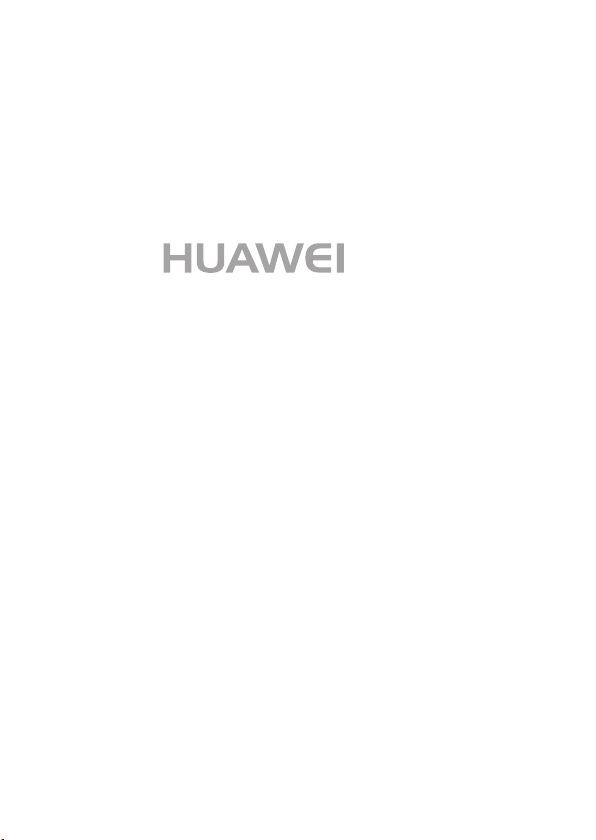
U8850
Guide de l'utilisateur
Page 2
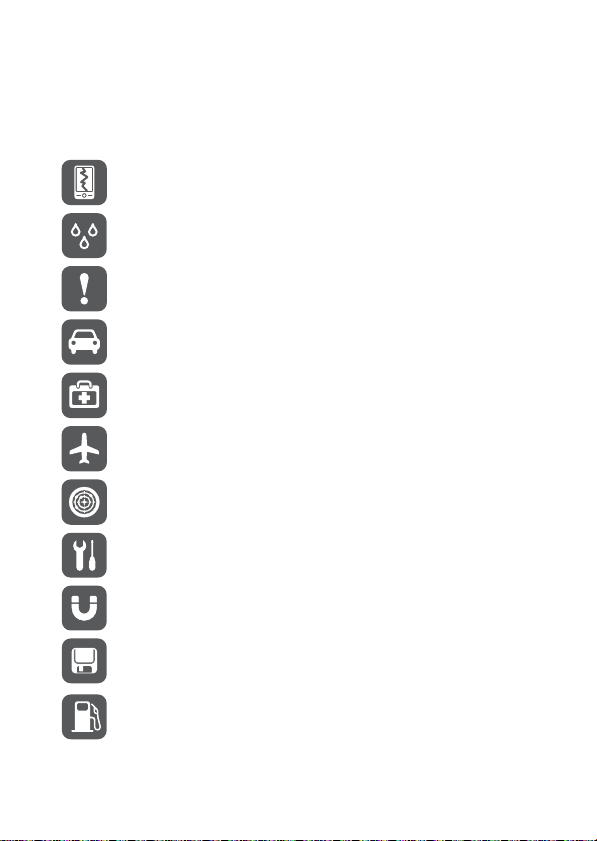
1 Consulter avant utilisation
1.1 Mesures de sécurité
Veuillez lire attentivement ces mesures afin d'assurer une utilisation du téléphone en toute
sécurité
N'écrasez pas, ne jetez pas, ne percez pas le téléphone. Évitez de laisser
tomber, de tordre ou de plier le téléphone.
N'utilisez pas votre téléphone dans un environnement humide comme une salle
de bains. Évitez que le téléphone ne soit immergé dans un liquide.
Ne l'allumez pas dans les lieux interdisant son usage ou si ses inter fér ences
peuvent représenter un risque.
N'utilisez pas votre téléphone au volant.
Respectez les règles ou règlements des hôpitaux et des lieux sanitaires.
Éteignez le téléphone à proximité des appareils médicaux.
Éteignez-le également dans les avions. Il pour rait causer des interférences av ec
les équipements de contrôle de l'appareil.
Éteignez votre téléphone près des appareils électroniques de haute préc ision. Il
pourrait en perturber le fonctionnement.
N'essayez pas de démonter votre téléphone ou ses ac cessoires. Seul le
personnel qualifié est autorisé à intervenir et à réparer le téléphone.
Ne placez pas votre téléphone ou ses accessoires dans des conteneurs ayant
un champ électromagnétique fort.
Ne placez pas de dispositif d'enregistrement magnétique près de votre
téléphone. Les radiations émanant du téléphone pourraient effacer leur
contenu.
N'emportez pas votre téléphone les lieux à haute température et ne l'utilisez pas
près des produits inflammables, notamment dans les stations-services .
1
Page 3
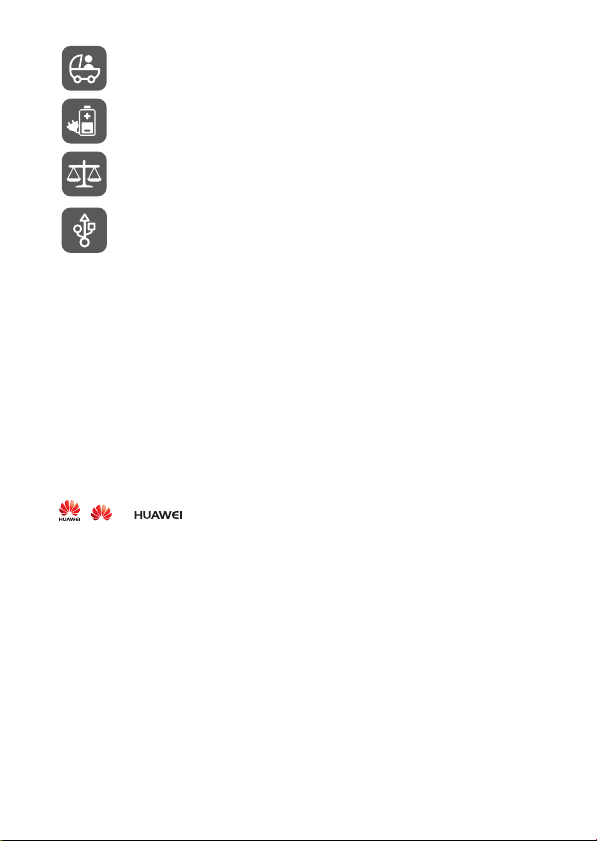
Maintenez le téléphone et ses accessoires hors de portée des enfants. Ne
laissez pas les enfants utiliser le téléphone sans surveillance.
N'utilisez que les batteries et les chargeurs approuvés pour éviter tout risque
d'explosion.
Respectez les lois et les règlements sur l'utilisation des appareils sans fil.
Respectez la vie privée et les droits légaux des personnes lors de l'utilisation de
l'appareil sans fil.
Appliquez strictement les instructions de ce manuel lors de l'utilisation du câble
USB. Dans le cas contraire, votre téléphone ou PC pourrait subir des
dommages.
1.2 Avis juridique
Copyright © Huawei Technologies Co., Ltd. 2012. Tous droits réservés.
Aucune partie de ce document ne peut être reproduite ou transmise sous une quelc onque forme
ou moyen que ce soit sans l'autorisation écrite préalable de Huawei Te chn ologies C o., Ltd.
Le produit décrit dans ce manuel peut inclure le logiciel sous licence de H uawei Tec hnologies
Co., Ltd. et d'éventuels concédants de licences. Les clients ne po urront en aucun cas reprod uire,
distribuer, modifier, décompiler, désassemble r, dé cr yp ter , extra ire, f aire de l'ingé nierie inv ersée ,
louer, attribuer, ou accorder une sous-lic ence pour ledit logiciel, à moins qu e de telles restri ctions
soient interdites par les lois applicables ou que de telles actions soient approu vée s par les
détenteurs de droits d'auteur respectif s sous licen ce s.
Marques commerciales et autorisations
, , et sont des marques ou des marques déposées de Huawei Technologies
Co., Ltd.
Les autres marques, produits, services et noms de sociétés mentionnés sont la propr iété de leurs
propriétaires respectifs.
Avis
Certaines des fonctionnalités du produit et de ses acc esso ires déc rites ici so nt bas ées sur le
logiciel installé et sur les capacités et paramètres du ré se au local, et pour raien t ne pas être
activées ou être limitées par les opérate urs de rés eau ou les fournisseurs d e services de réseau.
De ce fait, les descriptions données ici peuvent ne pa s corr espond re e xactement au p roduit o u
aux accessoires que vous aurez achetés.
Huawei Technologies Co., Ltd. se réserve le droit de mo difier t oute infor mation ou s pécific ation
contenue dans ce manuel sans préavis ni obligation.
Huawei Technologies Co., Ltd. n'est pas responsab le de la lé gitimité ni de la qua lité de to ut
produit téléchargé avec ce téléphone, y comp ris les tex tes, images , musiq ues, f ilms et log iciels
2
Page 4
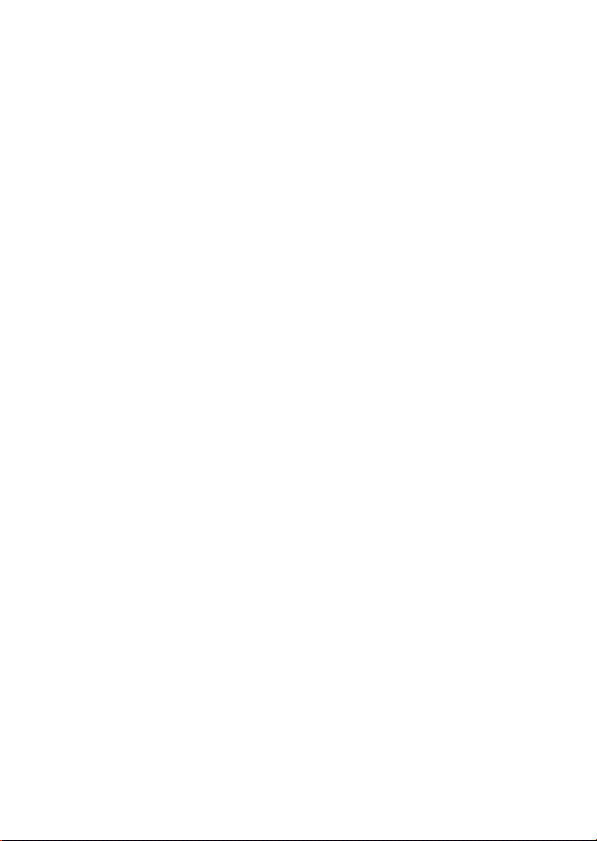
non intégrés protégés par copyright. Vous s erez s eul resp ons able de t out incid ent rés ultant de
l'installation ou de l'utilisation desdits produits sur le téléphone.
LIMITE DE GARANTIE
LES INFORMATIONS DE CE MANUEL SONT FOURNIES « TELLES QUELLES ». SAUF
EXIGENCES DES LOIS APPLICABLES, SANS GARANTIE D'AUCUNE SORTE, EXPRESSE
OU IMPLICITE, Y COMPRIS SANS LIMITATION, LES GARANTIES IMPLICITES DE QUALITÉ
MARCHANDE ET D'ADÉQUATION À UNE FIN PARTICULIÈRE, SONT FAITES EN RELATION
AVEC LA PRÉCISION, LA FIABILITÉ OU LE CONTENU DU PRÉSENT MANUEL.
DANS LE MAXIMUM AUTORISÉ PAR LE DROIT APPLICABLE, EN AUCUN CAS HUAWEI
TECHNOLOGIES CO., LTD NE POURRA Ê TRE TE NU E RE SPON SAB LE P OUR TOUT
DOMMAGE SPÉCIAL, ACCESSOIRE, INDIRECT, OU CONSÉCUTIF, OU PERTE DE PROFIT,
D'AFFAIRE, DE REVENU, DE DONNÉES, DE RÉPUTATION OU D'ÉCONOMIES ANTICIPÉES.
Réglementation de l'import et de l'export
Les clients devront se conformer à toutes les lois et régleme nta tions a pplic ables en mati ère
d'exportation ou d'importation et obtenir tous les permis et lic ences gouverne mentaux requ is afin
d'exporter, de réexporter ou d'importer le produit mentionné dans ce manuel, y compris le logiciel
et les données techniques contenus dans celui-ci .
3
Page 5
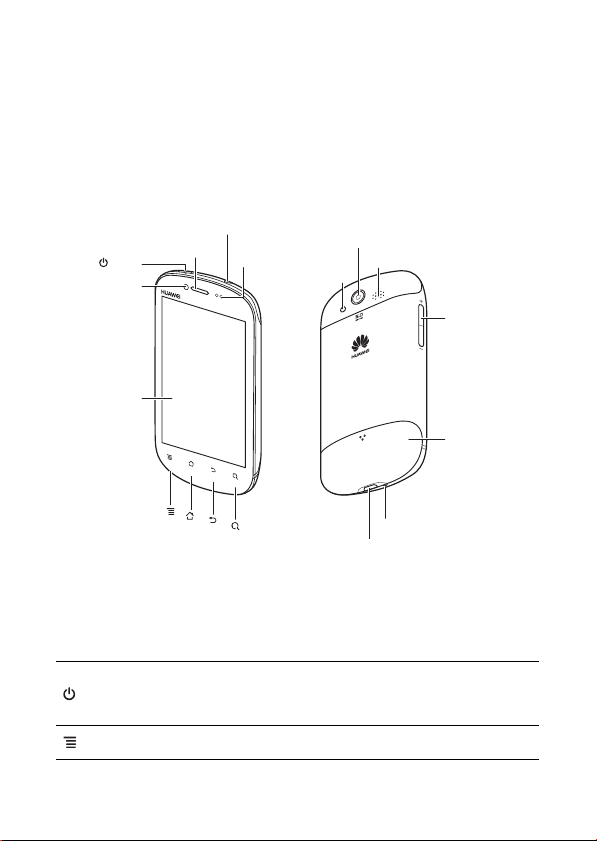
2 Prise en main de votre téléphone
Capteurs
Écran tactile
Caméra
Flash
Cache arrière
Haut-parleur
Prise écouteurs
Écouteur
Caméra
frontale
Arrêt
Microphone
Micro USB
Volume
2.1 Aperçu du téléphone
2.1.1 Le téléphone en un clin d'œil
■ Remarque :
Toutes les images présentées dans ce guide sont fournies uniquement à titre indicatif.
L'apparence et les fonctionnalités d'affichage réelles de votre téléphone peuvent varier en
fonction du produit.
■ Remarque :
Si vous appliquez un film de protection sur le téléphone, utilisez un film offrant un bon contact
avec les touches.
2.1.2 Fonctions des touches
• Appuyer pour allumer le téléphone.
• Appuyer et maintenir pour ouvrir le menu
• Appuyer pour verrouiller l'écran lorsque le téléphone est activé.
•
Toucher pour ouvrir le menu d'un éc ran actif
4
Options du téléphone
.
.
Page 6
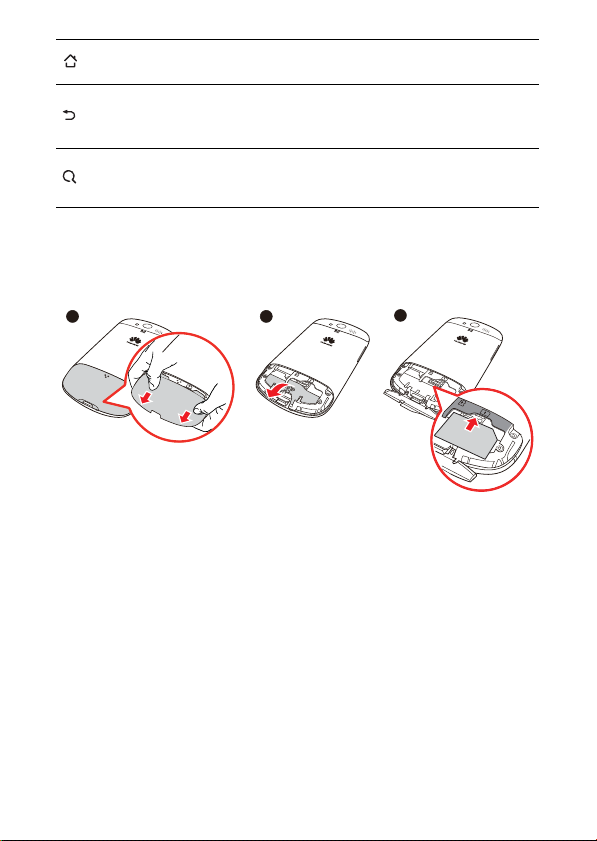
• Toucher pour revenir à l'écran d'accueil.
• Toucher et maintenir pour afficher les dernières applications utilisées.
• Toucher pour revenir à l'écran précédent.
• Toucher pour quitter une application en cours d'exécution.
• Toucher pour masquer le clavier.
• Toucher pour ouvrir la recherche Google et effectuer une recher che sur le téléphone
et sur Internet.
• Toucher et maintenir pour ouvrir la recherche vocale Google.
2.2 Installation de votre téléphone
2.2.1 Installation de la carte SIM/USIM
Suivez les étapes suivantes pour installer la car te SIM/ USIM.
1
2
3
OPEN
1. Retirez la coque arrière.
2. Retournez la coque du compartiment pour l'ouvrir.
3. Insérez la carte SIM.
■ Remarque :
Avant de procéder à l'installation de la carte SIM /USIM, éteignez votre téléphone afin d'éviter que
les données stockées sur la carte SIM /USIM ne soient p erdues.
OPEN
2.2.2 Installation de la carte microSD
La carte microSD est nécessaire à l'utilisation des applications de caméra et au stockage des
photos, de la musique, des vidéos et autres d onné es.
5
Page 7
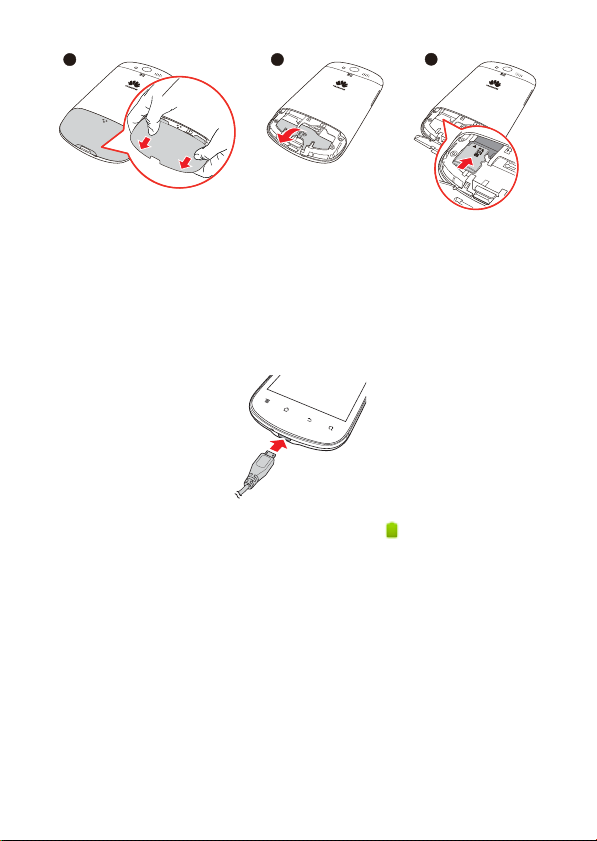
1
2
3
OPEN
OPEN
1. Retirez la coque arrière.
2. Appuyez sur la carte microSD jusqu'à ce qu'elle s'enchâsse dans l'encoche .
■ Remarque :
Avant de procéder à l'installation de la carte microSD, éteignez votre télé phon e afin d'éviter qu e
les données stockées sur la carte microSD ne soient perdues.
2.2.3 Chargement de la batterie
Votre téléphone portable est muni d’une batterie intégrée. Connectez le chargeur au
téléphone à l'aide du câble USB livré avec l'appareil pour charger la batterie.
Si votre téléphone est allumé pendant la charge , l'icône de la batterie indique l'éta t de chargement
sur la barre de notifications. Lorsque l'icône de la batt erie devient , cela signifie que la charge
du téléphone est terminée.
■ Remarque :
Si le téléphone ne peut être allumé parce que la bat terie est épuisée, c hargez-la avec le charge ur
et patientez quelques minutes jusqu'à ce que l'image de charge de la batterie apparaisse.
2.2.4 Informations importantes à propos de la batterie
• Si la batterie est restée inutilisée pendant longtemps, il se peut que vous ne puissiez pas
allumer votre téléphone immédiatement après le début de la cha rge. Le téléphone ét eint,
laissez la batterie se charger pendant quelques minutes . Puis essayez d'allumer le té léphone.
• Les batteries rechargeables ont un cycle de charge limité et doivent être remplacées après un
certain nombre d'utilisations. Le remplacement de la batterie ne p eut pas être assuré pa r
l'utilisateur et doit être effectué auprès d'un concessionnaire agréé.
• Le recours aux services de données accroît la co nsommation de la batterie.
6
Page 8
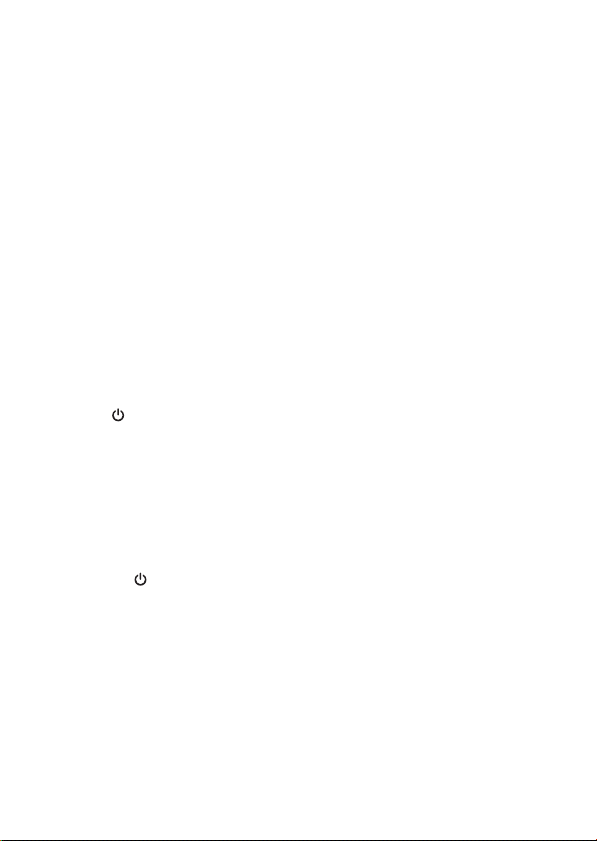
• Le temps nécessaire pour charger une batterie dépe nd de la température ambiant e et de l'âge
de la batterie.
• Quand le niveau de charge de la batterie est faible, le téléphone émet un signal et affiche une
alerte. Lorsque la batterie est à plat, le téléphone s'éteint automatiquement.
2.2.5 Conseils pour économiser la batterie
La durée de vis de la batterie dépend des fonctionnalités réseau et de votre usage du télé phone.
Effectuez les opérations suivantes pour p réser ver la puis sanc e de la b atter ie :
• Quand vous n'avez pas besoin des services 3G, conf igurez votre téléphone pour qu'il se
connecte à un réseau 2G.
• Configurez la mise en veille de l'écran pour qu'il s'éteigne automatiquement lorsque vous ne
l'utilisez pas.
• Réduisez la luminosité de l'écran.
• Éteignez le Bluetooth lorsque vous ne l'utilisez pas.
• Désactivez la localisation GPS lorsque vous n'y avez pa s recours.
• Diminuez le volume.
• Désactivez les services de données lorsque v ous n'y avez pas recou rs.
2.3 Activation et désactivation du téléphone
2.3.1 Activation du téléphone
Maintenez jusqu'à ce que le téléphone vibre.
2.3.2 Configuration du téléphone
Un assistant de configuration apparaît à la prem ière act ivation du t éléphone. Suiv ez le s
instructions à l'écran pour configurer votre téléphone.
La fenêtre de configuration de l'écran d'accueil apparaîtra égale ment selo n le modèle de
l'appareil.
2.3.3 Désactivation du téléphone
1. Maintenez pour afficher le menu
2. Toucher
3. Toucher OK.
■ Remarque :
Si une chose ne fonctionne pas comme elle le devrait, essayez d'appuyer sur la touche Volume+
et la touche Marche/Arrêt pendant 10 secondes jusqu'à ce que le té lé phone s'éteigne.
Éteindre
.
Options du téléphone
.
7
Page 9
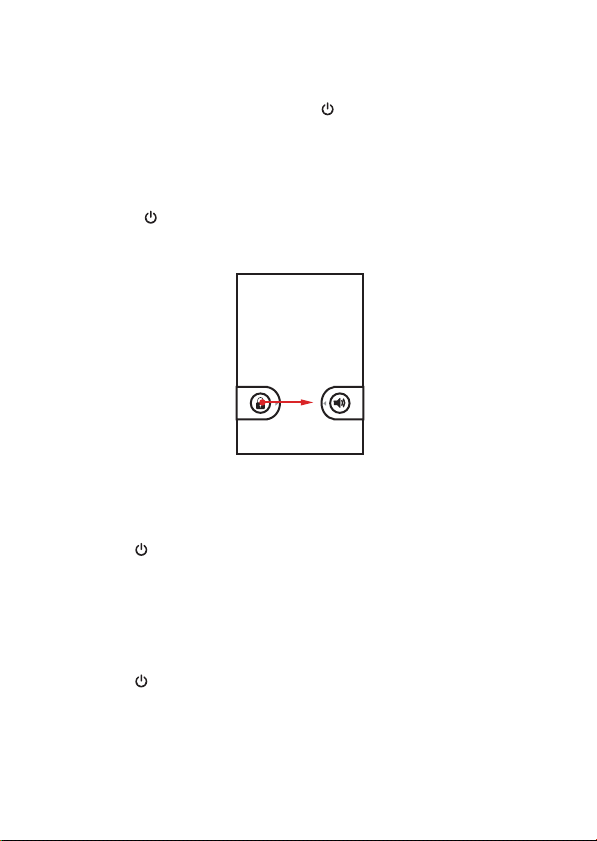
2.4 Verrouillage et déverrouillage de l'écran
2.4.1 Verrouillage de l'écran
• Quand votre téléphone est allumé, appuyez sur pour verrouiller l'écran. Vous pouvez
toujours recevoir des appels et des messages.
• L'écran se verrouillera automatiquement si vous n'utilisez pas votre téléphone pendant un
moment.
2.4.2 Déverrouillage de l'écran
1. Appuyez sur pour déverrouiller l'écran.
2. Faites glisser l'icône verrou vers la droite pour déverrouiller l'écran.
2.5 Configuration du mode
2.5.1 Configuration du téléphone sur silencieux
1. Maintenez pour afficher le menu
2. Touchez
Ou, si l'écran est verrouillé, faites glisser l'icône haut-parleur vers la gauche.
Pour annuler le mode silencieux, répétez les étapes ci-dessus. Ou , si l'écran est ve rrouillé, faites
glisser l'icône vibreur vers la gauche.
Mode silencieux
2.5.2 Configuration du téléphone en mode avion
1. Maintenez pour afficher le menu
2. Touchez
Pour annuler le mode avion, répétez les étapes ci-de ssus .
Mode avion
.
Options du téléphone
.
Options du téléphone
.
.
8
Page 10
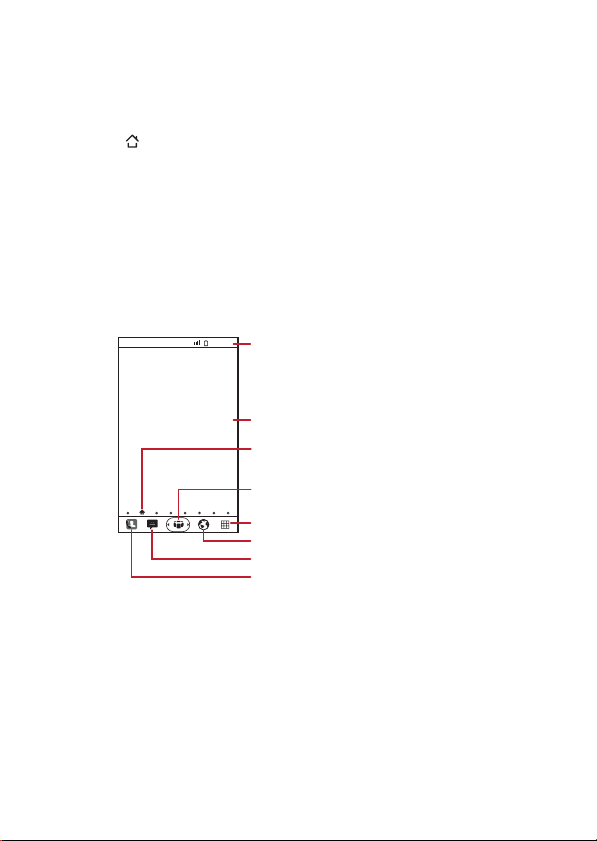
2.6 Écran d'accueil
10:23
AM
Touchez pour ouvrir l'application d'appel.
Touchez pour ouvrir la messagerie.
Touchez pour afficher toutes les applications.
Touchez pour afficher toutes les vues en 3D.
Touchez pour ouvrir l'explorateur.
Barre de notifications
Affiche les notification et les icônes de statut.
Faites glisser vers la bas pour ouvrir le volet de
notification.
Zone d'affichage
Indicateur de l'écran maison
2.6.1 Configuration de l'écran d'accueil par défaut
Votre téléphone portable est muni de deux écrans d 'accueil pa r dé fau t : Launcher et SPB S hell
3D. Effectuez les opérations suivantes pour bas cu ler d'un éc ran d'accu eil p ar défa ut à l'aut re :
1. Touchez .
2. Touchez
3. Touchez
■ Remarque :
Une fois cette action effectuée, la fenêtre de sélection de l'écran d'accueil disparaît. Pour y
accéder à nouveau, touchez
Launcher/SPB Shell 3D
2.6.2 Écran d'accueil SPB Shell 3D
L'écran d'accueil délivre un accès simple et commode aux fonc tionnalit és cou rantes ,
notifications, appels manqués, messages reçu s, état d e co nnexion e t nivea u de c harge.
Launcher
ou
Utiliser par défaut
SPB Shell 3D
Paramètres
>
Supprimer les réglages par défaut
.
pour définir l'écran d'accueil sélectionné par défaut.
>
Applications
>
Gérer les applications
.
>
Tout
>
9
Page 11

2.6.3 Affichage des autres parties de l'écran d'accueil
10:23
AM
Faites glisser votre doigt vers la
gauche ou la droite sur l'écran.
Indicateur actuel de l'écran
Points de changement d'écran
2.6.4 Icônes de notification et d'état
Appel en cours Connexion EDGE
Transfert d'appel activé EDGE actif
Appel en cours avec un équipement
Bluetooth
Appel en attente GPRS actif
Appel manqué Connexion GPS
Nouveau message Connexion Wi-Fi
Nouveau message vocal Wi-Fi actif
Nouveau message Gmail Connexion Bluetooth
Nouveau message électronique Nouveau message Talk
Batterie chargée Remplacement de la batterie requis
Connexion GPRS
Niveau de batterie
Erreur de chargement
10
Température de la batterie trop
élevée, charge impossible
Température de la batterie trop
faible, charge impossible
Page 12
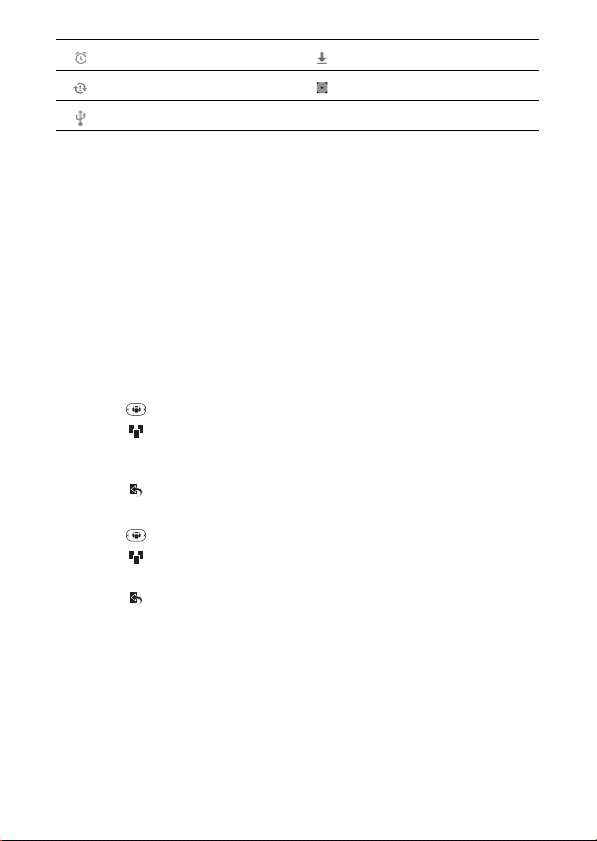
Alarme active Téléchargement en cours
Synchronisation en cours Musique en cours de le lecture
Connexion à un PC
2.6.5 Panneau de notifications
Ouvrez le panneau de notifications pour co nsulter les ac tivités en cour s et les autres notificatio ns
concernant le téléphone.
Ouverture du panneau de notifications
1. Maintenez la barre de notifications et effectuez un balayage vers le bas.
2. Effectuez l’une des actions suivantes :
• Toucher une notification pour ouvrir l'application concernée.
• Touchez
Effacer
pour supprimer toutes les notifications.
Fermeture du panneau de notification
Maintenez la partie inférieure du panneau et effect uez un ba laya ge vers le haut p our le fer mer.
2.6.6 Personnalisation de l'écran d'accueil
Ajout d'un nouveau panneau d'écran
1. Touchez pour afficher l'écran d'accueil en 3D.
2. Touchez pour accéder au mode d'édition 3D.
3. Faites glisser un panneau d'écran proposé en bas de l'écran vers le l'écran d'accueil.
4. Maintenez un panneau pour le positionner comme vous le souhaitez.
5. Touchez pour quitter le mode d'édition 3D.
Suppression d'un panneau d'écran
1. Touchez pour afficher l'écran d'accueil en 3D.
2. Touchez pour accéder au mode d'édition 3D.
3. Maintenez un panneau d'écran et f aites-le gliss er hors d e l'écran d'acc ueil.
4. Touchez pour quitter le mode d'édition 3D.
Ajout d'un nouvel élément à l'écran
1. Maintenez une zone vide de l'écran d'accueil pour afficher le menu
d'accueil
2. Sélectionnez un élément pour l'ajouter à l'écran d'accueil.
Suppression d'un élément de l'écran
1. Maintenez un élément sur l'écran d'accueil pour qu'il s'agrandisse et devienne mobile. Ceci
2. Sans lever le doigt, faites glisser l'élément vers la corbeille.
3. Lorsque l'élément devient rouge, re lâchez-le pou r le supp rimer de l'écra n d'accueil.
.
est l'écran du mode édition.
Ajouter à l'écran
11
Page 13
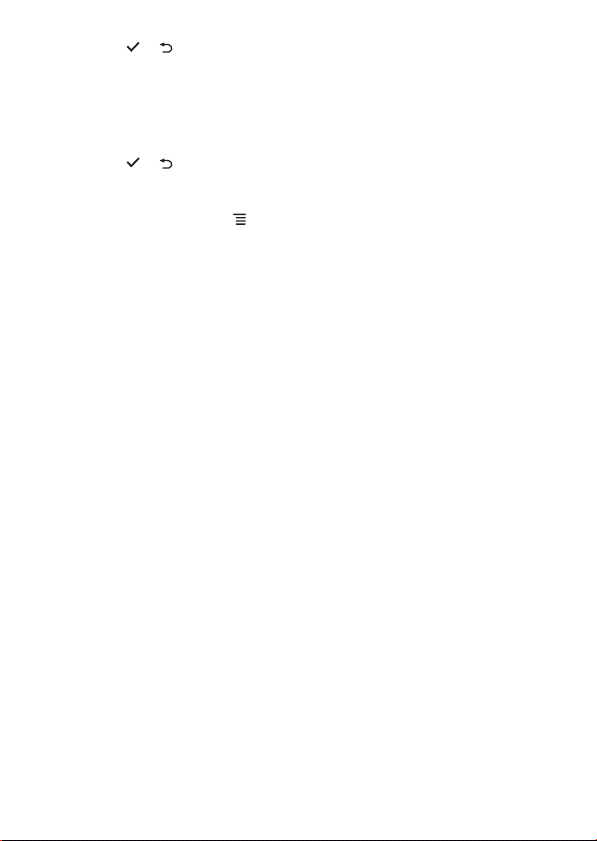
4. Touchez ou pour fermer le mode édition.
Déplacement d'un élément de l'écran
1. Maintenez un élément sur l'écran d'accueil pour qu'il s'agrandisse et devienne mobile. Ceci
est l'écran du mode édition.
2. Sans lever le doigt, déplacez l'icône jus qu'à la position souhaitée.
3. Relâchez l'icône pour terminer l'action.
4. Touchez ou pour fermer le mode édition.
2.6.7 Modification du fond d'écran
1. Sur l'écran d'accueil, Touchez >
2. Dans le menu
d'écran
3. Sélectionnez l'image que vous souhaitez définir comme fond d'écran.
Sélectionner le fond d'écran à partir de
.
Fond d'écran
.
, touchez
Ma galerie
ou
Fonds
12
Page 14
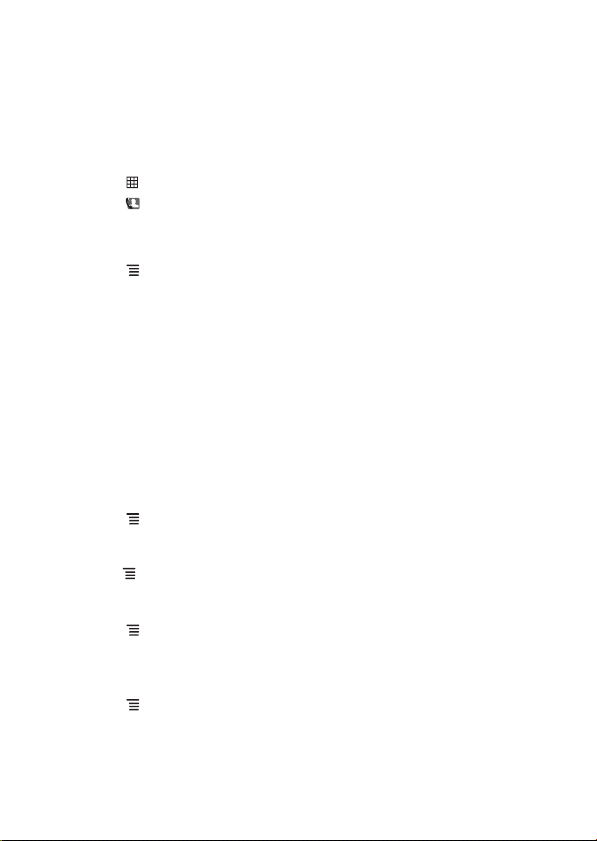
3 Contacts
Tel un répertoire,
notamment leurs noms, numéros de téléphone, adress es élec tr oniques , ph otos, et c.
3.1 Consultation des contacts
Effectuez l'une des opérations suivantes po ur ou vrir la f onctio n
• Touchez >
• Touchez >
3.2 Ajout de contacts
1. Touchez >
2. Saisissez son nom, numéro de t éléphone et autres info rmations.
3. Lorsque vous avez terminé, touchez
3.2.1 Ajout d'un contact aux favoris
Effectuez l'une des opérations suivantes à partir de la liste des contacts :
• Maintenez le contact que vous souhaitez ajouter aux
favoris
• Sélectionnez un contact, puis touchez l'étoile située à droite de son nom. L'étoile s'illumine.
3.3 Importation et exportation de contacts
3.3.1 Importation de contacts depuis une carte SIM
1. Touchez >
2. Touchez
3. Attendez que le contenu de la carte SIM soit chargé. Sélectionnez les contact s à importer ou
touchez >
3.3.2 Importation de contacts depuis une carte mémoire
1. Touchez >
2. Touchez
3.3.3 Exportation de contacts vers une carte mémoire
1. Touchez >
2. Touchez
3. Touchez OK pour confirmer.
Contacts
vous permet d'enregistrer les informations de vos c ontac ts,
Contacts
.
Contacts
.
Nouveau contact
.
Importer/Exporter
Importer depuis la carte SIM
Importer tout
Importer/Exporter
Importer depuis une carte SD
Importer/Exporter
Exporter vers carte SD
dans la liste des contacts
pour tous les sélectionner.
.
Effectué
pour enregistrer les informations.
Favoris
dans la liste des contacts
.
dans la liste des contacts
.
dans la liste des contacts.
Contacts
et touchez
:
Ajouter aux
13
Page 15
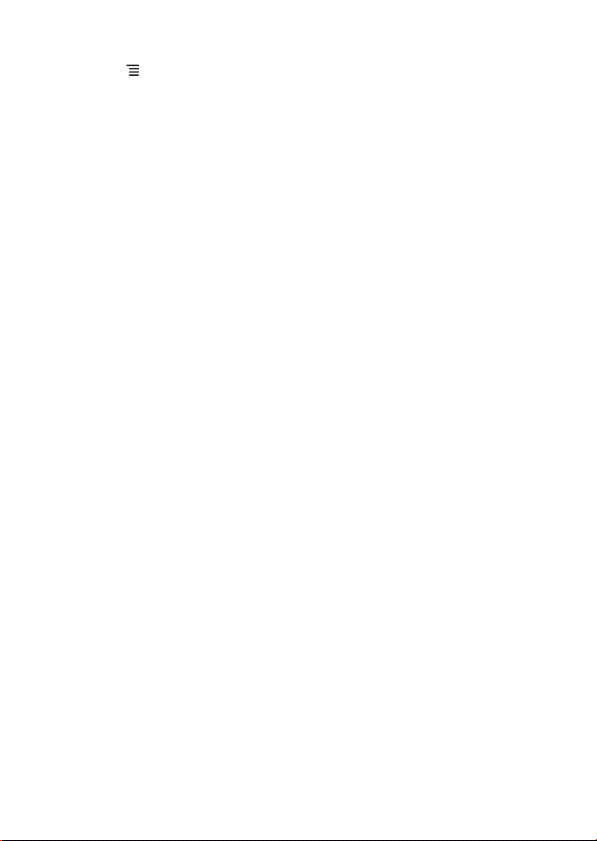
3.4 Recherche de contacts
1. Touchez >
2. Saisissez le nom du contact à rechercher. Au cours de votre saisie, les contac ts dont les
noms correspondent s'afficheront sous la zone de reche rche.
Rechercher
dans la liste des contacts
3.5 Modification des contacts
1. Dans la liste des contacts, maintenez le contact à modifier, puis touchez
2. Touchez la zone de texte concernée par la modificat ion et effec tuez les chan gements
nécessaires.
3. Lorsque vous avez terminé, touchez
Effectué
pour enregistrer les informations.
Modifier le contact
3.6 Suppression de contacts
1. Dans la liste des contacts, maintenez le contact à modifier, puis touchez
contact
2. Touchez OK pour confirmer.
.
3.6.1 Suppression d'un contact favori
• Dans la liste des contacts, touchez l'onglet
contact à supprimer des
• Dans la liste des contacts, touchez l'éto ile coloré e s ituée à dr oite du nom d u c ontac t pour le
désactiver.
Favoris
et touchez
Favoris
pour accéder à la liste. Maintenez le
Supprimer des favoris
Supprimer le
.
3.7 Communiquer avec les contacts
Les onglets
rapidement.
3.7.1 Connexion via Quick Contact pour Android
1. Touchez la photo ou la trame d'image du contact pour ouvrir Quick Contact pour An droid.
2. Touchez l'icône de l'application que vous souhaitez utiliser pour communiquer avec le
■ Remarque :
Les icônes d'application disponibles dépendent des informations dont vous disposez sur le
contact, des applications du téléphone et des comptes qu e vous possédez.
3.7.2 Communication avec un contact
1. Dans la liste des contacts, touche z le con tact avec lequel vous souha itez co mmuniquer.
2. Sur l'écran des informations sur les contacts, appuyez su r l'icône située à droite du numé ro
Contacts
et
Favoris
vous permettent d'appeler et d'envoyer des messag es
contact.
que vous souhaitez appeler ou auquel v ous souhaite z transmett re un messag e.
.
14
Page 16
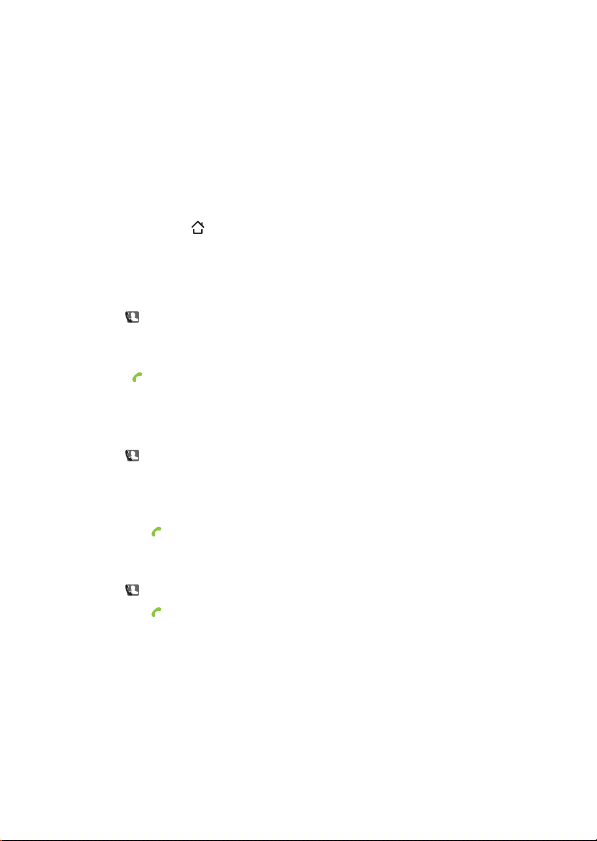
4 Appel
Pour passer un appel téléphonique, vous pouvez composer un numéro ou toucher un
numéro dans la liste des contacts, un document, une page We b. En cours d'appel, vous av ez
la possibilité de répondre à d'autres appels, de les diriger vers votre messagerie vocale ou
d'initier une conférence téléphonique avec plusieurs participants.
4.1 Passer un appel
Pour passer un appel, vous pouvez utiliser l'application Téléphone ou sélectionner un
numéro dans Contacts ou à partir du Journal d'appels.
En cours d'appel, touchez pour revenir à l'écran d'accueil et utilisez d'autres fonctions. P our
retourner à l'écran d'appel, effectuez un balayage ve rs le bas sur la barre de notif ication s et
touchez
Appel en cours
4.1.1 Passer un appel avec l'application Téléphone
1. Touchez pour afficher le composeur.
À partir de l'écran Contacts ou Journal d'appel, touchez l'onglet Téléphone.
2. Composez le numéro de téléphone à l'aide des touches numériques du clavier virtue l.
3. Touchez pour passer l'appel.
En cours d'appel, touchez Clavier numérique pour composer d'autres numéros.
4.1.2 Passer un appel à partir des Contacts
1. Touchez >
Si vous souhaitez passer l'appel depuis l'écr an Téléphone ou Journal d'appel, touchez
l'onglet Contacts.
2. Dans la liste, touchez le contact que vous souhaitez appeler.
3. Appuyez sur pour composer le numéro de téléphone.
4.1.3 Passer un appel à partir du journal d'appel
1. Touchez >
2. Appuyez sur vers la droite de l'entrée de journal po ur composer un numéro .
★ Conseil : Maintenez une entrée du journal pour afficher les options.
.
Contacts
pour afficher la liste des co ntacts.
Journal d'appel
.
4.2 Répondre à un appel ou l'ignorer
4.2.1 Répondre à un appel
Lorsque vous recevez un appel, un message s'aff ich e à l'écran . Si l'appe lant fa it pa rtie des
Contacts
, son nom et son numéro apparaissent à l'écran.
15
Page 17
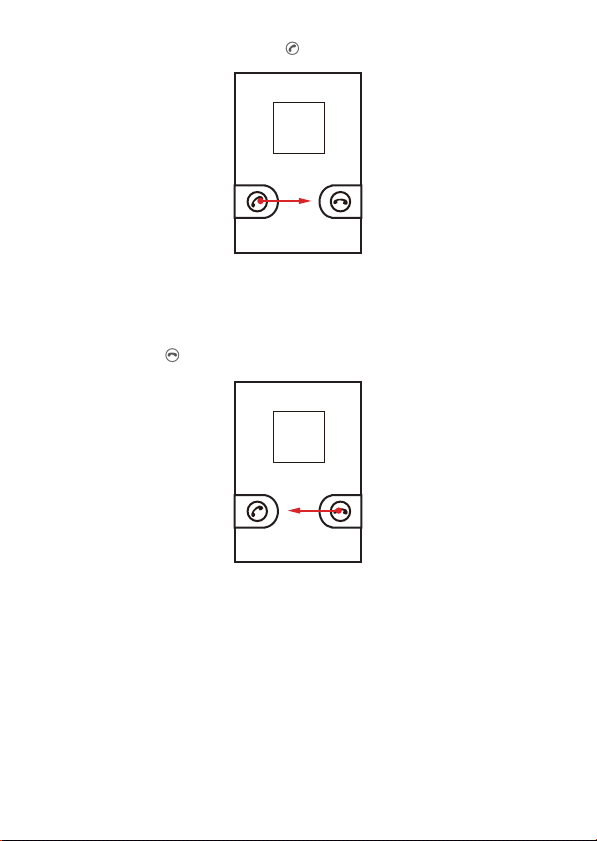
Pour répondre à l'appel, faites glisser l'icône vers la droite.
4.2.2 Terminer un appel
Touchez
Terminer
pour terminer un appel.
4.2.3 Refuser un appel
Faites glisser l'icône vers la gauche pour refuser l'appel.
4.3 Autres opérations en cours d'appel
Si vous recevez un appel alors que vous êtes déjà en ligne, vo us pouvez mettr e votr e
correspondant en attente pour y répo ndre ou init ier une c onfér enc e télépho nique .
4.3.1 Initier une conférence téléphonique
Une conférence téléphonique vous permet d'écha nger avec plus ieurs cor respo ndan ts en même
temps.
■ Remarque :
Les conférences téléphoniques requièrent l'usage d'un rés eau. Contactez votre fournisseur
d'accès pour savoir s'il propose cette fonctionnalité et, le cas échéant, connaître le nombre de
participants maximal.
16
Page 18
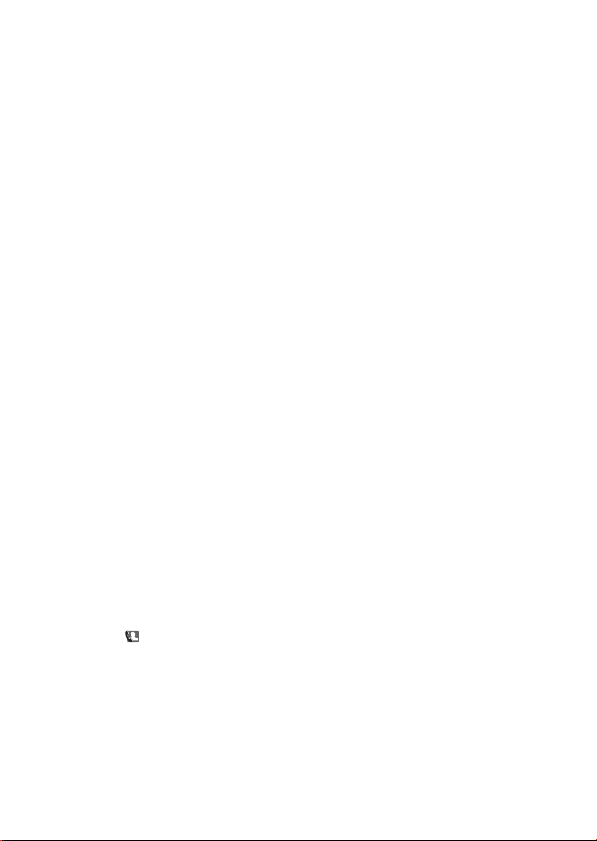
1. Passer le premier appel. Une fois connecté, touchez
courant en attente.
2. Passer le deuxième appel. Lorsque vous êtes en ligne, touchez
commencer la conférence téléphonique.
3. Pour ajouter d'autres participants, touchez
4. Pour terminer la conférence téléphonique et vous déconnec ter, touchez
Ajouter un appel
Ajouter un appel
pour mettre l'appel
Fusionner les appels
et répétez l'étape 2.
Terminer
pour
.
4.3.2 Basculer entre les appels
1. Si un appel survient alors que vous êtes déjà en ligne, répondez simplement à celui-ci. Cette
opération mettra automatiquement le premier corr espondant en attente.
2. Pour revenir au premier appel, touchez
Basculer
.
4.3.3 Désactivation du microphone
En cours d'appel, touchez
Touchez
Muet
Muet
pour désactiver le microphone.
à nouveau pour réactiver le microphone.
4.3.4 Activation et désactivation du haut-parleur
En cours d'appel, touchez
Pour désactiver cette fonction, touch ez
Haut-parleur
pour activer la fonction mains libres.
Haut-parleur
à nouveau.
4.3.5 Utilisation avec un dispositif Bluetooth
■ Remarque :
Avant d'utiliser cette fonction, vous devez activer le Bluetooth de votre téléphone et l'appairer
avec le dispositif Bluetooth.
En cours d'appel, touchez
Pour désactiver le haut-parleur Bluetooth, touche z
Bluetooth
pour utiliser le haut-parleur de l'équipement Bluetooth.
Bluetooth
à nouveau.
4.4 Utilisation du journal d'appels
Le
Journal d'appels
Dans le journal d'appels, touchez une entrée pour afficher les détails et accéder à d'autres options.
4.4.1 Ajout d'une entrée aux contacts
1. Touchez >
2. Maintenez une entrée.
3. Touchez
4. Touchez
numéro de téléphone.
comprend les appels récents émis, reçus ou manqu és.
Journal d'appel
Ajouter aux contacts
Créer un nouveau contact
.
.
ou touchez le nom d'un contact existant pour ajouter le
17
Page 19
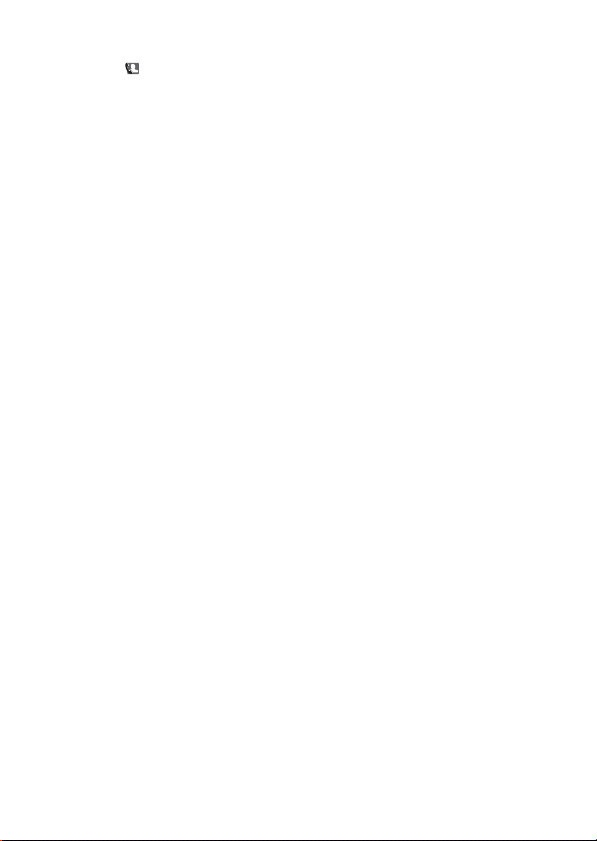
4.4.2 Suppression d'une entrée du journal d'appels
1. Touchez >
2. Maintenez une entrée.
3. Touchez
Journal d'appel
Supprimer du journal d'appels
.
.
18
Page 20

5 Saisie de texte
5.1 Affichage du clavier
Certaines applications, comme la messagerie, affiche nt a utomat iqueme nt le clav ier. A vec les
applications qui ne l'affichent pas systématiquemen t, to uchez une zone de text e pour l'ou vr ir.
Touchez pour masquer le clavier.
1. Maintenez l'espace dans lequel vous souhaitez saisir du texte jusq u'à ce que le menu
le texte
2. Touchez
3. Sélectionnez une méthode de saisie.
Le panneau du clavier s'affiche automatiquement.
s'affiche.
Méthode de saisie
.
5.1.1 Changement de la méthode de saisie
1. Maintenez un champ de texte.
2. Touchez
3. Touchez la méthode de saisie que vous souhaitez employer.
Méthode de saisie
.
5.1.2 Utilisation du clavier Android
!?,"' :
1234567890
Q W E R T Y U I O P
A S D F G H J K L
Z X C V B N M
?123
Touchez pour insérer du texte vocalement.
Touchez pour sélectionner une méthode de saisie ou accédez aux
paramètres du clavier Android.
Touchez et maintenez appuyé pour sélectionner une méthode de saisie.
Touchez pour basculer entre le mode texte et numéro et le mode symbole.
Touchez pour basculer le clavier en minuscules ou majuscules.
■ Remarque :
La touche vocale peut être absente du clavier si la fonction d'entrée de la voix n'est pas activée.
Touchez > >
sélectionner une option d'entrée de la voix.
Paramètres
>
Touchez pour insérer un symbole.
Touchez pour supprimer un caractère.
Touchez et maintenez appuyé pour
effacer un mot entier.
Touchez pour insérer des émoticônnes.
Langue & clavier
>
Clavier Android
>
Entrée voix
Éditer
pour
19
Page 21

5.1.3 Utilisation du clavier IME Huawei
Clavier Huawei
123456 789 0
Q W E R T Y U I O P
A S D F G H J K L
DEL
Z X C V B N M
#
En
12
Touchez pour insérer un espace.
Touchez pour basculer du mode texte et numéro au mode symbole.
Touchez pour choisir le mode de saisie de la langue.
Touchez et maintenez appuyé pour accéder aux paramètres du clavier.
Touchez pour basculer le clavier en minuscules ou majuscules.
Effectuez un balayage vers la gauche ou la droit e pour bas culer ent re clavier c omplet e t clavier T9.
Clavier T9 Huawei
Touchez pour supprimer un caractère.
Touchez et maintenez appuyé pour
effacer un mot entier.
2
1.,?
ABC3DEF
4
GHJ5JKL6MNO
7
PQRS8TUV9WXYZ
#
En
0
12
DEL
Touchez pour supprimer un caractère.
Touchez et maintenez appuyé pour
effacer un mot entier.
Touchez pour basculer le clavier
T9
ABC
Touchez pour basculer entre le mode T9 et le
mode multi-entrées.
en minuscules ou majuscules.
Touchez pour basculer du mode texte et numéro au mode symbole.
Touchez répétitivementt pour sélectionner le mode de saisie de la langue.
Pour saisir un mot en mode T9, touchez chaq ue touche une fois par lettre Le télépho ne affiche les
suggestions lors de la frappe. Touchez un mot pour le choi sir.
En mode ABC, touchez plusieurs fois chaque touche pour insé rer la lettr e souhait ée.
20
Page 22

5.1.4 Utilisation de la saisie TouchPal
Clavier TouchPal
Touchez pour sélectionner, copier, coller ou supprimer du texte.
Touchez pour
accéder aux
paramètres du
clavier.
qpoiuytrew
Touchez pour
basculer le clavier
en minuscules ou
majuscules.
Effectuez un balayage vers la gauche ou la droite pour bas culer e ntr e clavie r c omplet et clav ier
multitap.
alkjhgfds
A
EN 12#
,.
Touchez pour basculer du mode
Touchez pour insérer un espace.
Touchez pour sélectionnner le mode de saisie de la langue.
Touchez pour activer ou désactiver l'aide à la saise de mots.
texte et numéro au mode symbole.
Clavier multitap TouchPal
mnbvcxz
Next
Touchez pour lancer une
recherche Google.
Touchez pour masquer le
clavier.
Touchez pour supprimer
un caractère.
Touchez et maintenez
appuyé pour effacer un
mot entier.
!
?
*
~
A
abc def'-@.
tjkl mno -ghi
tuv wxyzpqrs
EN
,.
Touchez pour basculer du mode texte et
numéro au mode symbole.
Touchez pour supprimer un caractère.
Touchez et maintenez appuyé pour
effacer un mot entier.
Touchez pour basculer le
clavier en minuscules ou
Next
12#
majuscules.
Touchez pour sélectionnner le mode de saisie de la langue.
Touchez pour activer ou désactiver l'aide à la saise de mots.
Si la prédiction est activée, touchez une fois cha que touc he pour sais ir le tex te sou haité. Le
téléphone affiche les suggestions lors de la fr appe. To uchez un mot pou r le c hoisir.
Si la prédiction est désactivée, touchez plusieurs fois chaq ue t ouche p our insér er la lettre
souhaitée.
21
Page 23

5.1.5 Utilisation du clavier au format paysage
Pour plus de confort lors de la saisie, faites pivote r v otre té léphone port able sur le c ôté pour
afficher le clavier en largeur. Tenez le téléphone avec vos deux mains et utilisez vos de ux pouces
pour procéder à la saisie.
5.2 Personnalisation des paramètres du clavier
1. Touchez > >
2. Touchez la méthode de saisie du clavier que vous souhaitez personnalis er.
Paramètres
>
Langue & clavier
.
5.3 Édition du texte
5.3.1 Sélection de texte
1. Maintenez la zone de texte comportant le segment à sélectionner.
2. Touchez
3. Effectuez un balayage sur le texte à sélectionner.
4. Modifiez le texte ou touchez-le pour ouvrir le menu des options.
★ Conseil :
Pour sélectionner l'intégralité d'un texte, maintenez la zone de texte, puis touchez
sélectionner
5.3.2 Couper, Copier et coller du texte
1. Maintenez la zone de texte comportant le segment à couper ou copier.
2. Touchez
3. Maintenez la zone de texte et sélectionnez
4. Touchez la zone de texte dans laq uelle vous s ouhaitez co ller le text e.
5. Touchez
Sélectionner le mot
.
Sélectionner le mot
Coller
.
pour sélectionner une portion du texte.
pour sélectionner une portion du texte.
Couper
ou
Copier
.
Tout
22
Page 24

6 E-mail et messagerie
Utilisez la
Messagerie
E-mail
pour envoyer et recevoir les messages électroniqu es à l'aide d'un e messag erie Inter net
ou d'un compte serveur Exchange.
6.1 Messages texte et multimédia
Un message texte peut uniquement contenir des lettres, des chiffres et des symboles.
6.1.1 Création et envoi de messages textes
Un message texte peut uniquement contenir des lettres, des chiffres et des symboles. Un
message multimédia peut contenir des fichiers image, audio ou vidéo.
1. Sur l'écran d'accueil, touchez >
2. Dans le champ À, saisissez un numéro de téléphone ou le nom d'un contact.
Les contacts correspondants sont suggérés au cours de la saisi e . Vous avez la
possibilité de poursuivre la saisie ou de toucher un contact po ur le sélectionner.
3. Touchez la zone de saisie de texte et composez votre message.
4. Lorsque vous avez terminé, touchez
6.1.2 Création et envoi de messages multimédia
Un message multimédia peut contenir des fichiers image, audio ou vidéo. Les messages
multimédia vous permettent de joindre des fichiers de la carte mémoire ou de prendre une
photo, du son ou une vidéo à joindre.
1. Sur l'écran d'accueil, touchez >
2. Dans le champ À, saisissez un numéro de téléphone, le nom d'un contact ou une adresse
électronique.
Les contacts correspondants sont suggérés au cours de la saisi e . Vous avez la
possibilité de poursuivre la saisie ou de toucher un contact po ur le sélectionner.
3. Touchez la zone de saisie de texte et composez votre message.
4. Appuyez sur pour afficher le panneau des options.
• Pour ajouter l'objet du message, touchez
en mode multimédia.
• Touchez
• Pour insérer une émoticône, touchez
5. Lorsque le message est prêt à être envo yé, touch ez
Ajouter un diaporama
1. Sur l'écran d'édition du message, touchez >
2. Touchez une diapositive pour la modifier.
3. Touchez pour ouvrir les options suivantes :
•
Aperçu :
pour échanger des messages texte (SMS) et multimédia ( MMS). Ut ilisez
Nouveau message
Envoyer
Nouveau message
Ajouter un sujet
Joindre
pour ajouter une photo, de la musique ou un fichier vidéo.
pour afficher un aperçu du diaporama.
Insérer un smiley
.
Envoyer le MMS
Joindre
.
.
. Votre message est désormais
.
.
>
Diaporama
.
23
Page 25

•
Ajouter une photo
•
Prendre une photo :
•
Ajouter de la musique :
•
Ajouter une vidéo :
•
Plus > Ajouter une diapo :
•
Plus > Durée :
•
Plus > Disposition :
4. Touchez
5. Pour modifier votre message multimédia, touchez
Effectué
message est prêt à être envoyé, touchez
:permet d'ajouter une image au diaporama.
permet de prendre une photo afin de l'ajouter au diaporama.
permet d'ajouter de la musique au diaporama.
permet d'ajouter une vidéo au diaporama.
permet de définir la durée de chaque diapo.
pour terminer le diaporama et revenir à l'écran de message multimédia.
permet d'ajouter une autre diapo.
permet de sélectionner la disposition du texte du diaporama.
Remplacer
ou
Supprimer
Envoyer le MMS
.
. Lorsque le
6.1.3 Ouverture et consultation des messages
Les messages échangés avec un même interlocuteur sont r egroupé s da ns un même f il de
messages (thread). Un thread de messages se prés en te sous la forme d'une con versa tion .
1. Dans la liste de message, touchez le thread de messages que vous souhaitez ouvrir.
2. Touchez un message pour l'afficher.
6.1.4 Réponse aux messages
1. Dans la liste de message, touchez le thread de messages que vous souhaitez ouvrir.
2. Touchez la zone de saisie de texte et composez votre message.
3. Lorsque vous avez terminé, touchez
Envoyer
.
6.1.5 Réacheminement des messages
1. Dans la liste de message, touchez le thread de messages que vous souhaitez ouvrir.
2. Touchez et maintenez le message que vous souhaitez transférer .
3. Touchez
4. Saisissez le destinataire, terminez votre message, puis touchez
Transférer
.
Envoyer
.
6.1.6 Suppression des messages
Suppression d'un message
1. Dans la liste de message, touchez le thread de messages que vous souhaitez ouvrir.
2. Touchez et maintenez le message que vous souhaitez supprimer.
3. Touchez
4. Touchez
Suppression d'un thread de messages
1. Dans la liste des messages, maintenez le thread de messages que vous souhait ez
2. Touchez
3. Touchez
Supprimer le message
Supprimer
supprimer.
Supprimer le thread
Supprimer
pour confirmer.
.
.
pour confirmer.
24
Page 26

Suppression de tous les threads de messages
1. Dans la liste des messages, touchez >
2. Touchez
Supprimer
pour confirmer.
Supprimer les threads
.
6.1.7 Personnalisation des paramètres des messages
Dans la liste des messages, touchez >
Paramètres
pour personnaliser les messages.
6.2 E-mail
Vous pouvez envoyer et recevoir des messages électr oniques sur votre téléphone, c omme avec
un ordinateur. Le téléphone vous permet d'utiliser votre compte de messagerie électron ique sur
Internet, comme Yahoo!, Hotmail, AO L ou d 'aut res se rv ices.
6.2.1 Configuration de votre compte de messagerie électronique
Lors de la première utilisation de la fonctionnalité
votre compte.
1. Touchez >
2. Une fois votre adresse de mess agerie et vot re mot de p asse saisis , touchez
récupérer automatiquement les réglages d e votre serv eur de mess agerie. Ou t ouchez
Configuration manuelle
■ Remarque : Contactez votre fournisseur de messagerie afin de connaître les
informations nécessaires pour configurer manuellement votre compte.
3. Saisissez le nom du compte et le nom à afficher sur les messages envoyé s.
Le téléphone récupèrera automatiquement les paramètres de mes sagerie.
4. Touchez
E-mail
Effectué
.
pour configurer le serveur de messagerie vous-même.
.
6.2.2 Ajout d'autres comptes de messagerie électronique
Une fois la configuration initiale terminée, vous pouvez ajouter d 'aut res co mptes d e mes sagerie .
1. Touchez >
2. Touchez >
3. Touchez >
E-mail
. Cette action ouvre l'écran de la
Comptes
pour ouvrir l'écran des comptes.
Ajouter un compte
6.2.3 Création et envoi de messages électroniques
1. Sur l'écran des comptes, touchez le compte de messagerie que vous souhaitez utiliser.
2. Sur l'écran
3. Dans le champ À, saisissez une adresse de messagerie ou touchez l'icône Android pour
4. Saisissez l'objet et composez votre message.
Boîte de réception
sélectionner des destinataires dans la liste des conta cts.
Pour ajouter une pièce jointe, touchez > Ajouter une pièce jointe.
, touchez >
E-mail
, un assistant vous guide pour configurer
Boîte de réception
pour créer un autre compte de messagerie.
Composer
.
.
Suivant
pour
25
Page 27

5. Lorsque vous avez terminé, touchez
Pour enregistrer le message et l'envoyer plus tard, touchez Enregistrer en tant que
brouillon ou pour le sauvegarder comme brou illon.
Envoyer
.
6.2.4 Ouverture et consultation les e-mails
1. Sur l'écran des comptes, touchez le compte que vous souhaitez utiliser.
2. Accédez à un dossier, puis touchez le message que vous souha itez consulter.
6.2.5 Répondre aux e-mails
1. Sur l'écran des comptes, touchez le compte de messagerie que vous souhaitez utiliser.
2. Touchez le message électronique auquel vous souhaitez répondr e.
3. Touchez
4. Composez votre message.
5. Lorsque vous avez terminé, touchez
Répondre
ou
Répondre à tous
.
Envoyer
.
6.2.6 Transférer les e-mails
1. Sur l'écran des comptes, touchez le compte de messagerie que vous souhaitez utiliser.
2. Touchez le message électronique que v ous souhait ez transfér er.
3. Touchez >
4. Dans le champ À, saisissez l'adresse de messagerie.
5. Composez votre message
6. Lorsque vous avez terminé, touchez
Transférer
.
Envoyer
.
6.2.7 Suppression des e-mails
1. Sur l'écran des comptes, touchez le compte de messagerie que vous souhaitez utiliser.
2. Sur l'écran
3. Touchez
Boîte de réception
Supprimer
.
, maintenez le message que vous souhaitez supprimer.
6.2.8 Personnalisation des paramètres du compte e-mail
Vous avez la possibilité de configurer les paramètres généraux de v otre compte d e messagerie
électronique, comme son nom, la fréquence de contrôle des messa ges, les notificat ions, le
compte par défaut et les paramètres du serv eur .
1. Touchez >
2. Sur l'écran des comptes, touchez et maintenez le compte d e messagerie que vous souhait ez
personnaliser.
3. Touchez
4. Effectuez les modifications n écessaires.
E-mail
.
Paramètres du compte
.
26
Page 28

7 Connexions
7.1 Utilisation de la connexion GPRS/3G
Votre téléphone peut se connecter à Inte rnet en Wi-F i ou en connexion réseau pa r commutatio n
de données, notamment en GPRS ou en 3G. Si plus ieurs types de connexio ns son t disponibles ,
le téléphone préfèrera automatiquement la connex ion Wi-Fi. L a dis ponibilité d es conn exio ns
réseau par commutation de données dépend de v otre f ourniss eur d'accè s.
7.1.1 Vérification des connexions réseau par commutation de données
1. Touchez >
2. Touchez
Par défaut, votre téléphone lit les points d'accès de votre car te SIM. Ne pas modifier les
paramètres par défaut; car cela pourrait empêcher l'accès au réseau.
7.1.2 Activation de la connexion réseau par commutation de données
1. Touchez >
2. Touchez
3. Cochez la case
7.1.3 Activation de la connexion réseau par commutation de données en
itinérance
Vous pouvez continuer à utiliser votre téléphone pour vous conne cter à Internet lorsque vous êtes
en itinérance hors de la zone de couverture réseau , pa r exemple lorsque v ous v oya gez à
l'étranger. Ce service peut impliquer un coût suppléme ntaire. Co ntactez vo tre fo urn iss eur du
service de réseau pour plus de détails.
1. Touchez >
2. Touchez
3. Cochez la case
itinérance.
7.2 Utilisation du Wi-Fi
Paramètres
Réseaux filaires et sans fil > Réseaux mobile
Paramètres
Réseaux filaires et sans fil > Réseaux mobiles
Paramètres
Réseaux filaires et sans fil
.
.
Données activées
Itinérance
pour activer la connexion par commutation de données.
.
>
pour activer la connexion par co mmutation d e données en
Réseaux mobiles
>
Noms des points d'accès
.
.
.
7.2.1 Activation du Wi-Fi
1. Touchez >
2. Touchez
Paramètres
Réseaux filaires et sans fil
.
, puis cochez la case
7.2.2 Connexion aux réseaux Wi-Fi
1. Touchez >
2. Touchez
Paramètres
Réseaux filaires et sans fil
.
>
Paramètres Wi-Fi
Wi-Fi
pour activer le Wi-Fi.
.
27
Page 29

3. Touchez
4. Touchez un réseau Wi-Fi.
Wi-Fi
réseaux disponibles.
• Si vous sélectionnez un réseau non sécurisé, touchez
connexion.
• Si vous sélectionnez un réseau non sécurisé pour la première fois, saisissez le mot de
passe, puis touchez
nécessaire lors de votre première connexion, à moins que vous ne réinitialisiez les
paramètres du téléphone.
pour activer le Wi-Fi. Votre téléphone re cherchera a utomatiquement les
Connecter
pour établir la
Connecter
. La saisie de votre mot de passe est uniquement
7.2.3 Ajout de réseaux Wi-Fi
1. Touchez >
2. Touchez
3. Touchez
4. Suivez les indications à l'écran et saisissez le numéro SSID, sécurit é et autres informations .
5. Lorsque vous avez terminé, touchez
Paramètres
Réseaux filaires et sans fil > Paramètres Wi-Fi
Ajouter réseau Wi-Fi
.
.
Enregistrer
.
.
7.3 Partage de la commutation de données de votre téléphone
Utilisez la fonction modem USB du téléphone pour partager sa connexion avec un ordinateur v ia
un câble USB. Ou configurez votre téléphone c omme point d 'acc ès sa ns f il et par tagez s a
connexion avec un ou plusieurs ordinateurs.
7.3.1 Utilisation de la fonction modem USB
Vous avez la possibilité de partager la connexion Internet de votre téléphone av ec un ordinateur
grâce à un câble USB.
■ Remarque :
Il n'est pas possible de partager la connexion par commutation de données de votre téléphone
mobile et de consulter la carte SD via USB simultanément
1. Connectez votre téléphone à l'ordinateur au moyen du câble US B.
2. Touchez >
3. Touchez
4. Cochez la case
7.3.2 Utilisation du téléphone comme point d'accès Wi-Fi portable
Transformez votre téléphone en point d'accès W i-Fi port able et part agez sa c onnexion av ec des
ordinateurs ou autres appareils sans fil.
■ Remarque :
Lorsque le téléphone est exploité comme point d'accès Wi-Fi, il ne permet pas l'usage
d'applications pour accéder à Internet en Wi-Fi.
Paramètres
Réseaux filaires et sans fil
.
Fonction modem USB
>
Fonction modem & point d'accès portable
pour partager votre connexion.
.
28
Page 30

1. Touchez >
2. Touchez
3. Cochez la case
4. Touchez
5. Sur la fenêtre
assignez un réseau SSID et un mot de passe. Ces paramètres seront utilisés par les
dispositifs pour se connecter à votre téléphone.
6. Lorsque vous avez terminé, touchez
Paramètres
Réseaux filaires et sans fil > Fonction modem & point d'accès portable
Paramètres du point d'accès Wi-Fi > Configurer le point d'accès Wi-Fi
Configurer le point d'accès Wi-Fi
.
Point d'accès Wi-Fi portable
Enregistrer
pour activer la fonction.
, sélectionnez les paramètres de sécurité,
.
.
.
7.4 Utilisation du Bluetooth
Le Bluetooth est l'occasion de partager de s fichiers , de dis cuter les mains libres ou de transfér er
des fichiers vers d'autres équipements Bluetooth sit ués dans un rayon de 10 mètre s (33 pied s).
7.4.1 Activation du Bluetooth
1. Touchez >
2. Touchez
Bluetooth.
3. Touchez
visible aux autres équipements Bluetooth.
7.4.2 Appairage et connexion des dispositifs Bluetooth
1. Assurez-vous que le Bluetooth est activé.
2. Touchez >
téléphone recherche les équipements Bluetooth à port ée.
3. Touchez l'équipement avec lequel vous souhaitez procéder à l'appairag e.
4. Saisissez le mot de passe d'appairage pour vous connecte r.
7.4.3 Envoi de fichiers via Bluetooth
Le Bluetooth vous permet d'envoyer des photos , des v idéo s ou des fic hiers au dio sur d'a utr es
équipements.
1. Dans
options.
2. Touchez
7.4.4 Dissociation ou déconnexion des dispositifs Bluetooth
1. Touchez >
2. Dans la section
3. Touchez
Paramètres
Réseaux filaires et sans fil
Paramètres Bluetooth
Paramètres > Réseaux filaires et sans fil > Paramètres Bluetooth
L'Explorateur de fichiers
Partager
Paramètres
Dissocier
.
, puis cochez la case
, puis cochez la case
, maintenez le fichier à envoyer pour afficher le menu des
, puis
Bluetooth
pour sélectionner un équipement appairé.
>
Équipements Bluetooth
Réseaux filaires et sans fil
pour le déconnecter.
Bluetooth
Détectable
>
, maintenez le dispositif connecté.
Paramètres Bluetooth
pour activer le mode
pour rendre le téléphone
. Votre
.
29
Page 31

7.5 Utilisation de la carte microSD
7.5.1 Utilisation de la carte microSD comme mémoire auxiliaire USB
Pour transférer vos musiques et phot os favorites de votre P C vers la carte microSD de votre
téléphone, configurez cette dernière comme mémoire auxiliaire USB.
1. Connectez votre téléphone à l'ordinateur au moyen du câble US B. Le PC détectera la ca rte
microSD en tant que disque amovible.
2. Si l'écran
3. Touchez
4. Transférez les fichiers souhaités entre votre PC et la carte micr oSD à l'aide des fonctions
5. Lorsque vous avez terminé, touchez
■ Remarque :
7.5.2 Retrait de la carte microSD
1. Touchez >
2. Touchez
3. Retirez la carte microSD.
Mémoire auxiliaire USB
cas contraire, ouvrez le panneau de notifica tions et touchez
Activer la mémoi re USB
copier et coller.
Certaines applications, comme l'appareil photo, ne peuve nt pas être utilisé es lorsqu'une
carte microSD est utilisée comme mémoire USB.
Paramètres
Éjecter la carte SD
s'affiche automatiquement, passez cette étape. D ans le
.
Désactiver la mémoire USB
>
Mémoire
.
.
USB connecté
.
.
30
Page 32

8 Utilisation d'Internet
Votre téléphone peut se connecter à Inter net en Wi-Fi ou via une connexio n réseau m obile.
Si plusieurs types de connexions sont disponibles, le téléphone préf èrera automa tiquement
la connexion Wi-Fi.
8.1 Navigateur
Utilisez la fonction Navigateur pour accéder à Internet.
8.1.1 Ouvrir le navigateur
Effectuez l'une des opérations suivantes po ur ou vrir la f onctio n
• Touchez .
• Touchez >
Options du navigateur
Sur l'écran du navigateur, touchez pour accéder aux options suivantes :
•
Nouvelle fenêtre
•
Actualiser
•
Stop
•
Signets
•
Avancer
•
Fenêtres
une autre page Web ou d'en ouvrir une nouvelle.
•
Plus
Navigateur
.
: touchez pour ouvrir une nouvelle fenêtre.
: touchez pour actualiser la page courante.
: touchez pour arrêter le chargement de la page.
: touchez pour afficher les signets.
: touchez pour accéder à la page Web suivante.
: touchez pour afficher l'aperçu Web. Cette fonction vous permet de basculer sur
: touchez pour accéder à d'autres fonctions du nav igateur.
8.1.2 Ouvrir une page Web
Ouverture d'une page Web
Pour ouvrir une page Web, saisissez son adr esse da ns le cham p URL. Les adr esses
correspondantes sont suggérées au cours de la s aisie. Vous av ez la pos sibilité de pour su ivre la
saisie ou de toucher une suggestion pour l'ouvrir.
Navigation sur une page Web
Pour parcourir une page Internet, effect uez un ba laya ge vers le bas ou le haut sur l'éc ra n.
8.1.3 Configuration d'une page d'accueil
1. Sur l'écran du navigateur, touchez >
2. Saisissez l'adresse de la page Web que vous souhaitez définir comme page d'accue il et
touchez OK.
Plus > Paramètres
Navigateur
:
>
Définir la page d'accueil
.
31
Page 33

8.1.4 Gestion des signets
Ajouter un signet
1. Sur l'écran du navigateur, allez à la page Internet que vous sou haitez ajouter aux signets .
2. Touchez >
3. Modifiez le nom du signet ou touchez simplement OK.
Ouvrir un signet
1. Sur l'écran du navigateur, touchez >
Sur l'écran Signets, touchez l'onglet Les plus visitées ou Historique afin de filtrer et
de consulter les pages visitées.
2. Touchez le signet de la page Web que vous souhaitez ouvrir.
Signets
>
Ajouter
. L'écran d'ajout de signet s'ouvre.
Signets
.
8.1.5 Personnalisation des paramètres du navigateur
1. Sur l'écran du navigateur, touchez >
2. Effectuez les modifications n écessaires.
Plus
>
Paramètres
.
8.2 Recherche rapide
Vous avez la possibilité de rechercher des i nfor mations sur votr e télép hone e t sur le W eb à
l'aide de la Recherche Google.
8.2.1 Utilisation de la recherche texte
1. Sur l'écran d'accueil, touchez la zone
2. Saisissez le critère de recherche dans le champ de texte.
3. Au cours de la saisie, les éléments correspondants de votre téléphone ou les suggestions de
Google apparaissent. Si l'élément recherché apparaît, touc hez-le pour l'ouvrir avec
l'application appropriée. Sinon, poursuivez la saisie, puis touchez .
8.2.2 Utilisation de la recherche vocale
1. Sur l'écran d'accueil, touchez la zone
2. Touchez pour effectuer une recherche vocale.
3. Dites le mot recherché lorsque l'écran « Parlez maintenant » s'affiche.
4. Lorsque vous avez terminé, la
résultats. Touchez un résultat pour terminer la recherche.
Si la Recherche vocale ne parvient pas à discerner votre requête ou ne trouve aucune
correspondance, touchez Parler à nouveau pour réessayer.
Recherche Google
Recherche Google
Recherche vocale
.
.
analyse votre requête et affiche les
8.3 Compte Google
Les applications Google, comme Talk, Gmail et Market, sont déjà installées sur votre
téléphone. Pour les utiliser, vous devez être connecté à votre compte Google.
Lors de la première activation du téléphone et de l'ouverture d'un service Google, vous serez
invité à saisir votre mot de passe et votre nom d'utilisateur.
32
Page 34

■ Remarque :
La disponibilité des fonctionnalités, services et applications Google peuvent varier se lon le pays
ou l'opérateur.
8.3.1 Création d'un compte Google
Si vous ne disposez pas de compte Goog le, vous pouvez en créer un à l'a ide de votre t éléphone :
1. Après avoir pris connaissance des informations de config uration, appuyez su r
2. Touchez
3. Saisissez le prénom, nom et nom d'utilisateur de votre compte, puis touchez
4. Suivez l'assistant pour terminer la configuration.
Créer
.
Suivant
Suivant
.
.
8.4 Gmail
Gmail est le service de messagerie en ligne de Google. Lorsque vous configurez votre
téléphone pour la première fois, il est nécessaire de paramétrer ou de créer un comte
Google. À la première activation sur votre téléphone, la Boîte de réception de Gmail
contient des messages concernant votre compte.
8.4.1 Ouvrir Gmail
Touchez >
8.4.2 Création et envoi de messages électroniques
1. Sur l'écran
2. Dans le champ À, saisissez l'adresse e-mail du destinataire. Si vous souhaitez env oyer le
3. Saisissez le sujet de l'e-mail et composez votre message.
4. Lorsque vous avez terminé, touchez >
Ajouter une pièce jointe
Sur l'écran de composition, touchez > Joindre, puis sélectionnez la photo que vous
souhaitez joindre.
Enregistrements en tant que brouillons
Si vous préférez enregistrer votre message pour l'envoyer plus tard, touchez >
Enregistrer un brouillon ou .
Gmail
. L'écran de la
Boîte de réception
message à plusieurs destinataires, séparez les différe ntes adresses par une virgule.
★ Conseil :
Si vous souhaitez envoyer le message à plusieurs destina taires, séparez les différentes
adresses par une virgule. Vous pouvez ajouter autant de destinataires que vous le
souhaitez.
Si vous souhaitez envoyer une copie (Cc) ou une copie masquée (Cci), touchez >
Ajouter Cc/Cci.
Boîte de réception
, touchez >
Composer
Envoyer
apparaît.
.
ou .
33
Page 35

8.4.3 Répondre aux e-mails
1. Sur l'écran
2. Touchez ,
3. Composez votre message.
4. Lorsque vous avez terminé, touchez >
Boîte de réception
puis Répondre
, touchez l'e-mail auquel vous souhaitez répondre.
ou
Répondre à tous
Envoyer
.
ou .
8.4.4 Réacheminement des e-mails
1. Sur l'écran
2. Touchez , puis
3. Dans le champ À, saisissez l'adresse de messagerie.
4. Composez votre message.
5. Lorsque vous avez terminé, touchez >
Boîte de réception
Transférer
, touchez l'e-mail que vous souhaitez transférer.
.
Envoyer
ou .
8.4.5 Recherche d'e-mails
1. Sur l'écran
2. Saisissez le critère de recherche, puis touchez .
Boîte de réception
, touchez >
Rechercher
.
8.4.6 Personnalisation des paramètres Gmail
Sur l'écran Boîte de réception, touchez > Plus > Paramètres.
8.5 Talk
Talk est le programme de messagerie instantanée Google pour échanger en ligne depuis
votre téléphone.
8.5.1 Ouvrir Talk
Touchez > Talk.
8.5.2 Ajout d'un ami
1. Sur l'écran Talk, touchez >
2. Saisissez l'identifiant de messagerie instantanée
électronique Google.
3. Touchez
Envoyer l'invitation
8.5.3 Initier un dialogue en ligne
1. Touchez le nom d'un ami dans la liste pour ouvrir la fenêtre d e dialogue e n ligne.
2. Saisissez votre message, puis touchez
3. Pour fermer le dialogue, touchez >
Ajouter un ami
.
Envoyer
Terminer l'échange
.
Talk
de l'ami à ajouter ou son adresse
.
.
34
Page 36

8.5.4 Accepter l'invitation d'un ami
1. Touchez >
2. Touchez une invitation en attente, puis
Plus
>
Invitations
.
Accepter
.
8.5.5 Consultation de sa liste d'amis
• Pour afficher la liste de vos amis, touchez >
• Pour voir uniquement les amis avec lesquels vous échangez le plus, touchez >
populaires
• Pour bloquer des amis, maintenez le nom d'un ami, puis touchez
.
Tous les amis
.
Bloquer l'ami
Les plus
.
8.5.6 Configuration des statuts de connexion
1. Sur l'écran de la liste des amis, touchez votre nom pour ouvrir l'écran de définition du s tatut.
2. Touchez l'icône de statut, puis touc hez le statu t souhaité.
3. Vous avez également la possibilité de saisir un message que vos amis pourront consulter
avec votre statut.
4. Touchez
Effectué
.
8.5.7 Personnalisation des paramètres Talk
Sur l'écran de la liste des amis, touchez > Paramètres.
8.5.8 Déconnexion de Talk
Sur l'écran de la liste des amis, touchez > Déconnexion.
8.6 Maps
Maps vous permet de connaître votre localisation, de consulter le traf ic, de trouver des l ieux
spécifiques et d'obtenir des itinéraires.
8.6.1 Activation des paramètres de localisation
Avant d'utiliser
déterminer votre position grâce à la géolocalisation GPS ou pa r iden tifica tion de votre r ése au
mobile.
1. Touchez >
2. Dans la section
8.6.2 Ouvrir Maps
Pour ouvrir Maps, touchez > Maps.
La flèche clignotante indique votre localisation actuelle.
Maps
, il est nécessaire de définir votre localisatio n. Votre télé phon e peut
Paramètres
géolocalisation GPS
Ma position
>
Localisation & sécurité
, cochez la case
ou les deux.
.
Utiliser les réseaux sans fil
, la case
Utiliser la
35
Page 37

8.6.3 Localisation d'adresses
1. Sur l'écran
2. Des suggestions s'affichent au cours de la s aisie. Vous a vez la possibilité d e poursuivr e la
3. Une légende apparaît sur la car te pour ind iquer l'emplace ment du lieu r echerché. Pour
Maps
, saisissez le nom du lieu recherché dans la z one
saisie ou de toucher un lieu pour le sélectionner, puis touche r
ficher les détails, touchez la légende.
af
Rechercher dans Maps
.
8.6.4 Itinéraire
1. Sur l'écran
2. Saisissez votre point de départ dans le premier champ de texte et vot re destination dans le
3. Touchez l'icône du mode de transport : voiture, transport public ou à pied.
4. Touchez
5. Lorsque vous avez atteint votre destination, touchez >
second.
la carte.
Maps
, touchez >
Itinéraire
. Votre itinéraire s'affiche sous forme de liste.
Itinéraire
.
Effacer la carte
pour réinitialiser
8.6.5 Mode de la carte et disposition
Touchez les icônes de disposition et l'un d es élément s suivants p our modifi er le mod e de la
carte et la disposition :
•
Trafic
: affiche les conditions de trafic réelles. Les rout es sont affichées dans des couleurs
spécifiques pour indiquer les conditions de circulation.
•
Satellite
•
•
•
•
•
: affiche la carte sous forme de photo aérienne.
Terrain
: affiche la carte en image 3D.
Transite
: affiche la carte avec les routes de transit.
Latitude
: Latitude vous permet d'afficher la position de vos amis.
Mes cartes
: affiche les cartes personnalisées.
Wikipédia
: affiche la carte avec les informations Wikipédia.
8.7 Latitude
Latitude vous permet d'afficher la position de vos amis et de partager la vôtre avec eux sur
Maps.
8.7.1 Ouvrir Latitude
Pour ouvrir Latitude, touchez > Latitude.
8.7.2 Ajout d'amis
Vous pouvez inviter des amis afin de partager votre position ave c eux ou co nnaît re la leur. Les
amis ajoutés avec la fonctionnalité Talk sont affichés dans la liste des amis. Ils doivent néanmoins
donner leur accord pour partager leur localisation av ec vou s via Lat itude.
.
36
Page 38

1. Sur l'écran
2. Si le nom de votre ami apparaît dans la liste, touchez l'icône ajouter pour envoyer une
Latitude
, touchez >
demande de partage. Vous pouvez également toucher
Ajouter via l'adresse e-mail
Ajouter des amis
pour inviter vos amis à vous rejoindre sur Latitude.
.
Sélectionner dans les contacts
8.7.3 Actualisation de la liste des amis
Sur l'écran
Latitude
, touchez >
Actualiser les amis
pour actualiser la liste de vos amis.
8.7.4 Localisation de vos amis
1. Sur l'écran
2. Pour localiser cet ami, touchez l'une des icônes suivantes :
Latitude
, touchez le nom d'un ami dans la liste.
•
Carte :
pour afficher le lieu où se trouve votre ami sur une carte.
•
Itinéraires
•
: pour afficher l'itinéraire vers le lieu où se trouve votre ami.
Nom des rues
: pour afficher le lieu où se trouve votre ami avec le nom des rues.
8.7.5 Sélection des options de partage
Il est possible de définir les informations qui seront partag ées ave c tel ou tel ami. V ous pou vez
partager toutes vos données de localisation, restreindre ces infor mations à la ville ou mas quer
votre position.
1. Sur l'écran
2. Touchez
Latitude
, touchez le nom d'un ami.
Options de partage
, puis touchez une option.
8.7.6 Suppression d'amis
1. Sur l'écran
2. Touchez
3. Touchez OK pour confirmer.
Latitude
, touchez le nom d'un ami dans la liste.
Supprimer cet ami
.
8.7.7 Configuration des options de confidentialité
Sur l'écran Latitude, touchez > Paramètres.
8.8 Market
Market vous permet d'acheter et de télécharger des jeux et autres applications sur votre
téléphone.
8.8.1 Ouvrir Market
Pour ouvrir
Market
Lorsque vous ouvrez
s'affichent. Touchez
, touchez >
Market
Accepter
Market
pour la première fois, les
pour continuer.
.
Conditions d'utilisation du service
ou
37
Page 39

8.8.2 Recherche d'applications
1. Touchez >
2. Saisissez le nom de l'application que vous recherchez, puis touchez l'icône Rech ercher.
Vous pouvez également procédez à la recherche en toucha nt une cat égorie ou une ap plication
mise en avant.
Rechercher
.
8.8.3 Téléchargement d'applications
1. Touchez l'application que vous souhaitez télécharger.
2. Touchez
3. Touchez OK pour valider.
4. La barre notifications indique le statut de téléchargement. L orsque l'op ération est termin ée,
Gratuit
payante. Si l'application s'avère payante, vous serez invité à renseigne r vos informations de
carte bancaire.
l'icône de l'application apparaît dans le menu principal des applications.
(si l'élément est gratuit) ou le bouton indiquant le prix si l'application est
8.8.4 Suppression d'applications
1. Touchez
2. Maintenez l'application que vous souhaitez supprimer.
3. Touchez
Mes Applications
Désinstaller
.
pour consulter les applications téléchargées.
8.9 Navigation
Navigation est un système de géolocalisation GPS en ligne vous permettant de recherche r
un itinéraire de manière vocale.
Pour ouvrir Navigation, touchez > Navigation.
8.10 Adresses
Adresses vous permet de trouver des adresses spécifiques près du lieu où vous vous
trouvez.
8.10.1 Ouvrir Adresses
1. Touchez >
2. Touchez une catégorie pour afficher les adresses spécifique s près de chez vous.
3. Touchez une adresse pour afficher plus d'informations ou utilisez la zone de recherche pour
trouver d'autres adresses.
Adresses
.
8.11 YouTube
YouTube est l'occasion de regarder, télécharger et de poster des vidéos sur Internet.
38
Page 40

8.11.1 Ouvrir YouTube
Touchez >
d'utilisation du service
YouTube
. Lorsque vous ouvrez
s'affichent. Touchez
YouTube
Accepter
pour la première fois, les
pour continuer.
Conditions
8.11.2 Parcourir les vidéos
1. Sur l'écran d'accueil
2. Touchez une catégorie.
3. Les vidéos sont regroupées de la manière suivante :
notées, Les plus discutées, Les favorites
YouTube
, touchez >
Parcourir
.
Les plus regardées, Les mieux
. Touchez une vidéo pour la lire.
8.11.3 Recherche de vidéos
1. Touchez >
2. Saisissez le critère de recherche, puis touchez l'icône Re chercher.
3. Les résultats s'affichent. Touchez une vidéo pour la regarder.
Rechercher
.
8.11.4 Partage de vidéos
1. Touchez la vidéo que vous souhaitez partager.
2. Touchez
3. Touchez
4. Touchez une application de partage.
Plus
en haut à droite de l'écran.
Partager
.
8.11.5 Poster des vidéos
Pour poster des vidéos, vous devez être connecté à v otre compte Google ou YouTube.
Poster à partir de la galerie
Vous avez la possibilité de poster les vidéos enregistrées sur votre carte microSD.
1. Touchez >
2. Retrouvez le fichier de la vidéo que vous souhaitez p oster, puis touchez- le pour ouvrir l'écran
de téléchargement.
3. Donnez un titre à la vidéo. Si vous le souhaitez, touchez
description, définir la confidentialité ou ajouter des tags à la vidéo .
4. Lorsque vous avez terminé, touchez
Enregistrer des vidéos et les poster
1. Sur l'écran d'accueil
2. Touchez l'icône d'enregistrement pour dé marrer l'enregis trement. Lorsque vous avez
terminé, touchez l'icône stop.
3. Donnez un titre à la vidéo. Si vous le souhaitez, touchez
description, définir la confidentialité ou ajouter des tags à la vidéo .
4. Lorsque vous avez terminé, touchez
Poster
.
Plus de détails
Poster
.
YouTube
, touchez l'icône vidéo située en h aut à droite de l'écran.
Plus de détails
Poster
.
pour ajouter une
pour ajouter une
39
Page 41

8.11.6 Personnalisation des paramètres YouTube
Sur l'écran d'accueil
YouTube
, touchez >
Paramètres
.
8.12 Actualité & météo
La fonctionnalité Actualité & Météo vous permet de consulter les prévisi ons météo de votre
région et de prendre connaissance des résultats sportifs, de l'actualités ou des tout derniers
potins sur votre téléphone.
8.12.1 Ouvrir Actualité & Météo
Touchez >
Effectuez l’une des actions suivantes :
• Effectuez un balayage vers la gauche ou la droite pour parcourir les cat égories.
• Touchez un titre pour ouvrir le
• Pour actualiser
8.12.2 Personnalisation des paramètres Actualité & Météo
Sur l'écran Actualité & Météo, touchez > Paramètres.
Actualité & Météo
Actualité & Météo
.
Navigateur
, touchez >
et afficher l'article complet.
Actualiser
.
40
Page 42

9 Divertissement
9.1 Prises de vues et enregistrements vidéo
9.1.1 Ouverture de l'appareil photo/caméscope
• Touchez >
paysage, prêt à prendre une photo.
• Touchez >
paysage, prêt à enregistrer une vidéo.
• Touchez pour fermer l'appareil photo ou le caméscope.
Interface de capture
9.1.2 Prise de vue
1. Ouvrir l'appareil photo. Assurez-vous que le mod e appareil photo est sélectionné.
2. En cas de besoin, modifier les paramètres de l'appareil photo. L'image d'aperç u est modifiée
en fonction de réglages effectués.
3. Maintenez l'icône pour faire la mise au point.
4. Relâchez pour prendre la photo.
9.1.3 Consulter vos photos
1. Lorsque vous avez pris une photo, une miniature s'affiche en haut à d roit de l'interface de
capture. Touchez la miniature pour la visu aliser.
2. Touchez les commandes tactiles pour effectuer les opérations suivantes :
•
Partager
•
Supprimer
•
Plus
rogner, définir comme fond d'écran ou comme icô ne de conta ct, renverse r et vous per met
de configurer un diaporama.
Appareil photo
Caméscope
Toucher pour personnaliser les réglages de l'appareil photo.
: permet d'envoyer la photo par message ou en ligne.
: permet de supprimer la photo.
: vous donne accès à d'autres options, comme les informations de la photo, l'option
pour ouvrir l'appareil photo. L'appareil photo s'ouvre en mode
pour ouvrir le caméscope. Le caméscope s'ouvre en mode
Miniature de la
dernière photo.
Toucher pour afficher
l'aperçu d'une photo
ou d'une vidéo.
Effectuer un balayage
vers le haut pour
enregistrer des vidéos
1x
et vers le bas pour
prendre des photos.
Toucher pour prendre
une photo.
5
41
Page 43

3. Toucher pour revenir à l'interface de capture.
9.1.4 Enregistrement de vidéos
1. Ouvrir le caméscope. Si vous êtes déjà en mode appareil photo, effectuez un balayage sur le
bouton pour basculer en mode camé scope.
2. En cas de besoin, modifiez les par amètres du caméscope.
3. Touchez pour démarrer l'enregistrement.
4. Touchez pour arrêter l'enregistrement.
9.1.5 Consulter vos vidéos
1. Lorsque vous avez enregistré une vidéo, une miniature s'affiche en haut à droit de l'interface
de capture. Touchez la miniature pour la visualiser.
2. Touchez les commandes tactiles pour effectuer les opérations suivantes :
•
Partager
: permet d'envoyer la vidéo par message ou en ligne.
•
Supprimer
•
3. Toucher pour revenir à l'interface de capture .
: permet de supprimer la vidéo.
Plus
: affiche les informations de la vidéo et vous permet de configurer un dia porama.
9.2 Utilisation de Ma galerie
Ma galerie recherche automatiquement les photos et les vidéos de la mémoire du téléphon e
et de la carte microSD. Utilisez Ma galerie pour consulter ou modifier des images, regarder
des vidéos ou définir une photo comme fond d'écran ou image d'un contact.
9.2.1 Ouvrir Ma galerie
Touchez > Ma galerie.
L'application Ma galerie vous permet d'organiser vos photos et vos vidéos selon
l'emplacement de stockage et de les enre gistrer dans des dossiers. Touche z un dossier pour
visualiser les photos et les vidéos qu'il contient.
9.2.2 Consulter les photos
1. Dans
Ma galerie
2. Touchez une photo pour l'afficher en plein écran.
3. Effectuez un balayage vers la gauche ou la droite pour afficher la photo su ivante ou la
précédente.
4. Pour effectuer un zoom avan t ou arrièr e sur la ph oto, touchez l'écran deux fois de s uite ou
touchez l'icône de zoom.
9.2.3 Faire pivoter les photos
1. Lorsque vous consultez une photo, touchez >
2. Touchez
, touchez le dossier qui contient les photos que vous s ouhaitez vis ualiser.
Plus
Pivoter vers la gauche
ou
Pivoter vers la droite
.
.
42
Page 44

9.2.4 Rogner les photos
1. Lorsque vous consultez une photo, touchez >
2. Touchez
3. Utilisez l'outil de rognage pour sélectionner la portion de la photo à rogner.
4. Touchez
Rogner
.
• Faites glisser l'outil de rognage pour le déplacer.
• Maintenez un bord de l'outil de rognage et déplacez-le pour redimensionner l'image.
• Maintenez l'angle de l'outil de rognage et déplacez-le pour redimensionner l'image en
conservant ses proportions.
Enregistrer
.
Plus
.
9.2.5 Utilisation des photos
Vous pouvez utiliser les photos comme fond d'écran ou icône d e co nta ct.
1. Lorsque vous consultez une photo, touchez >
2. Touchez
Définir en tant que
, pour définir la photo comme icône de contact ou fond d'écran.
Plus
.
9.3 Écouter de la musique
Vous pouvez écouter de la musique stockée sur la carte microSD de votre téléphone.
9.3.1 Ouverture de la bibliothèque multimédia
Touchez >
L'application Musique vous permet d'organiser vos fi chiers aud io selo n l'emplacemen t d e
stockage. Elle comprend quatre onglets :
9.3.2 Lire de la musique
1. Touchez une catégorie sur l'écran d e la biblioth èque audio.
2. Touchez le morceau que vous souhaitez écouter.
9.3.3 Ajouter de la musique à une playlist
1. Touchez une catégorie sur l'écran d e la biblioth èque audio.
2. Touchez et maintenez le morceau que vous souhaitez ajouter à la liste de lecture.
3. Touchez
4. Touchez
9.3.4 Jouer une playlist
1. Touchez l'onglet
2. Touchez et maintenez la liste de lecture que vous souhaitez lire.
3. Touchez
touchez
Nouvelle
Musique
pour afficher la bibliothèque multimédia.
Artistes, Albums, Chansons
Ajouter à la playlist
Playlist actuelle
Playlist
Jouer
.
.
pour ajouter le morceau à une lis te de lect ure existante ou
pour créer une nouvelle playlist et y ajouter le morceau.
sur l'écran de la bibliothèque audio.
et
Playlists
.
43
Page 45

10 Synchronisation des informations
Certaines applications de votre téléphone vous permet tent d'accé der aux info rmations
personnelles que vous ajoutez, consultez e t modi fiez su r vot re ordinat eur. Si vous ajou tez des
informations ou modifiez ou supprimez vos informations dans c es applic ations sur le We b, les
nouvelles informations figurent également sur le télép hone.
Cela est possible grâce à la synchronisation des do nnée s en liaiso n rad io. Ce pr oc essus est
opéré en arrière-plan et est sans incidence sur l'ut ilisation d u té léphone po rt able. Lors d e la
synchronisation, une icône de synchronisatio n de données s'affiche dans la barre d e notifications.
10.1 Gestion de vos comptes
Selon les applications installées sur votre télépho ne po rtable, vous pouv ez sy nchro nise r vos
contacts, adresses électroniques et autre s infor matio ns ent re vot re télép hone et p lusie urs
comptes Google, Microsoft Exchange ActiveS ync ou tout au tr e type de c ompte .
Il est conseillé d'ajouter votre compte Goog le perso nnel en prem ier lieu, af in que vo s mes sages
électroniques, contacts et agenda personne ls soient t oujours disponibles . Vo us p ouvez ensuite
ajouter un compte professionnel afin de conserver vo s mess ages et conta cts p rofessio nnels à
portée de main. Vous pouvez ajouter plusieurs comp tes Goo gle ou d'autres compt es.
10.1.1 Ajouter un compte
Lorsque vous ajoutez un compte, la fonctionnalité Conta cts compare le s en trées du compt e
synchronisé à celles de vos comptes existants et fusionne les doublons afin de ne gé nérer qu'une
seule entrée dans Contacts. Si le contact se pr és ente sous fo rme d'une ent rée uniq ue, les
données du contact elles-mêmes ne sont pas fusionnée s.
1. Touchez >
synchronisation actuels et la liste des c omptes actuels.
■ Remarque : Dans certains cas, vous pouvez avoir besoin de contacter le support
informatique pour obtenir des détails concernant le compte. Par exemple, vous devez
connaître l'adresse de domaine ou de serveur du compte.
2. Touchez
3. Touchez le type de compte que vous souhaitez ajouter.
4. Suivez les étapes affichées à l'écran pour saisir les informations requises et optionnelles du
compte. La plupart des comptes requièrent un nom d'utilisateur et un mot de passe, ma is ces
détails dépendent du type de compte choisi et de la con figuration des services auxquels vo us
vous connectez.
5. Configurer le compte. Selon le compte, vous serez amené à définir le type de données que
vous souhaitez synchroniser avec le téléphone port able, le nom du compte ainsi que d'autres
détails. Lorsque vous avez terminé, le compte est ajouté à la list e de l'écran
comptes et de synchronisation
Paramètres
Ajouter un compte
>
Comptes & sync
.
.
. L'écran affiche les paramètres de
Paramètres des
44
Page 46

10.1.2 Supprimer un compte
La suppression d'un compte efface toutes les infor matio ns qui y s ont as sociée s da ns vot re
téléphone, c'est-à-dire les messages électroniq ues, le s cont acts , le s paramèt res, etc. Il est
toutefois impossible de supprimer certains comp te s, te l que le p remier co mpte que v ous av ez
utilisé pour vous connecter au téléphone. La suppres sion de c es comp te s eff acerait également
toutes les informations personnelles assoc iées.
1. Sur l'écran
2. Touchez
3. Confirmez la suppression du compte.
Paramètres des comptes et de synchronisation
Supprimer le compte
.
, touchez le compte à supprimer.
10.2 Personnaliser la synchronisation de votre compte
Configurez l'utilisation des données d'arrière-plan et les options de s ynchronisation po ur chaque
application de votre téléphone. Choisissez ég alemen t le type de d onné es qui se ra s ynch ronisé
pour chaque compte.
Pour certains comptes, la synchronisation est bidirect ionnelle. Ai nsi, les modif ication s apport ées
aux données du téléphone portable sont également apportées à leu rs copies en ligne. Par contre,
d'autres comptes ne prennent en charge que la synchronisat ion unid irectio nnelle. D ans ce c as,
les informations présentes sur le téléphone so nt en lec ture s eule.
10.2.1 Configurer les paramètres principaux de synchronisation
Effectuez les opérations suivantes sur l'éc ran
• Cochez ou décochez la case
de données par les services et les applications, même lorsque vous ne les utilisez pas
directement (c'est-à-dire, lorsqu'ils sont exécutés an arrière plan).
Si vous décochez cette option, Gmail\Google Mail ne recevr a pl us le s nouve au x
messages, Agenda ne synchronisera plus les évène ments et ai nsi de suite, ju squ'à ce
que vous touchiez l'élément du menu Actualiser ou que vous envoyiez un message
électronique.
• Cochez ou décochez la case
modifications apportées aux éléments de votre téléphone ou d'Internet doivent être
automatiquement synchronisées.
Lorsque cette option est sélectionnée, les modifi cations effectuées dans Contacts sur
le téléphone sont automatiquement apportées, en ligne, aux contacts Google.
10.2.2 Modifier les paramètres de synchronisation d'un compte
1. Sur l'écran
2. Les éléments sélectionnés sont configurés pour être sync hronisés avec votr e téléphone
3. Sélectionnez ou décochez les cases, selon les informations que vous souhaitez
Paramètres des comptes et de synchronisation
souhaitez modifier les paramètres de synchronisation. S ur l'écran d e synchron isation des
données, la liste des informations pouvant être synchronisées par le compte apparaît.
portable.
synchroniser avec votre téléphone.
Paramètres des comptes et de synchronisation
Données d'arrière-plan
Synchronisation automatique
pour autoriser ou non la transmission
pour choisir si les
, touchez le compte dont vous
:
45
Page 47

11 Utiliser d'autres applications
11.1 Utiliser la Calculatrice
Utilisez la
Calculatrice
avancée.
11.1.1 Ouvrir la Calculatrice
Touchez > Calculatrice pour ouvrir l'application.
11.1.2 Basculer sur le panneau avancé
Sur l'interface de la Calculatrice, effectuez un balayage vers la gauche ou la droite pour
basculer entre Panneau Avancé et Panneau standard.
11.2 Utiliser l'agenda
Utilisez Agenda pour créer et gérer des évènements, des rendez-vou s et des réuni ons. En
fonction de vos paramètres de synchronisation, l'agenda de votre téléphone peut être
synchronisé avec votre agenda en ligne.
11.2.1 Ouvrir l'agenda
Touchez >
★ Conseil :
Pour accéder à l'agenda Google, touchez , puis
11.2.2 Créer un évènement
1. Sous toutes les vues de l'agenda, touchez Ensuite, touchez
pour ouvrir l'écran
2. Saisissez le nom de l'événement.
• Si vous souhaitez indiquer une durée, touchez Du et Au pour indiquer les informations de
début et de fin.
• Pour un événement spécial tel qu'un anniversaire ou un événement couvrant toute une
journée, définissez les informations des critères Du et Au et cochez la case
journée
3. Saisissez l'emplacement de l'événement et une description.
4. Si vous avez plusieurs agendas, sélectionnez celui dans lequel vous souh aitez enregistrer
l'événement.
5. Saisissez les adresses de messagerie électronique des perso nnes que vous souhaite z
inviter à cet évènement.
6. Indiquez si l'évènement est récurrent et, le cas échéant; sa fréquence dans
que la date de rappel dans
7. Touchez
46
pour résoudre des équations simples ou complexes , grâc e à sa fo ncti on
Agenda
pour ouvrir l'application.
Plus
>
Agendas
.
Plus
Détails de l'évènement
.
Effectué
.
Rappels
.
.
>
Nouvel évènement
Toute la
Répétition
, ainsi
Page 48

★ Conseil :
Pour créer rapidement un événement dans l'affichage
maintenez un créneau vide et touchez
invitant à saisir les détails du nouvel événe ment et fa isant mention des informat ions saisies dans
les champs Du et Au.
Nouvel événement
Jour, Semaine
ou
Mois
. Un nouvel écran s'affiche vous
, touchez et
11.2.3 Définir un rappel d'évènement
1. Sous toutes les vues de l'agenda, appuyez sur un é vènement pour a fficher ses détails o u un
résumé de l'évènement.
2. Touchez
3. Touchez l'heure du rappel puis touchez la durée préc édant l'évèneme nt avant laque lle vous
Ajouter un rappel
bouton « - » du rappel pour supprimer un rappel existant.
souhaitez être notifié. À l'heure définie, vous recevrez une notificat ion de l'évènement.
pour ajouter un rappel. Vous pouvez également appuyer sur le
11.2.4 Personnalisation des paramètres de l'agenda
Sous toutes les vues de l'agenda, touchez . Ensuite, touchez
•
Masquer les évènements refusés
évènements pour lesquels vous avez refusé l'invitation.
•
Utiliser le fuseau horaire local
et ses évènement en fonction du fuseau horaire dont vous dép endez. Lorsque ce pa ramètre
est activé, touchez
•
Définir des alertes et des notifications
recevoir une notification ou encore désactiver l'envoi de notifications sur votre t éléphone
portable.
•
Sélectionner une sonnerie
recevez un rappel.
•
Vibreur
une notification.
•
Heure de rappel par défaut
précédant le début de l'évènement.
Fuseau horaire local
: Sélectionnez cette option pour activer le vibreur du téléphone lorsque v ous recevez
: sélectionnez cette opt i on pour masquer les
: sélectionnez cette option pour adapter l'heure de l'agenda
pour le définir.
: Touchez cette option pour définir des rappels,
: Touchez pour sélectionner la sonnerie à activer lorsque vous
: Touchez pour sélectionner la durée de rappel par défaut
Plus
>
Paramètres
.
11.3 Utiliser l'horloge
Outre l'heure et la date, l'application Horloge aff iche de s informa tions à pr opos de la m étéo
et de votre téléphone. Vous pouvez également utiliser Horloge pour transformer votre
téléphone portable en un réveil ou en cadre photo numérique.
11.3.1 Ouvrir l'horloge
Touchez >
Lorsque la fonctionnalité
informations utiles s'affichent en fond d'écran.
Horloge
pour ouvrir l'application.
Horloge
est activée, l'heure, la date, la météo locale et d'aut res
47
Page 49

11.3.2 Accéder aux alarmes
Sur l'écran Horloge, touchez pour accéder aux Alarmes.
Ajouter une alarme
1. Sur l'écran de la liste d'alarmes, touchez
2. Définissez l'heure de l'alarme et appuyez sur
3. Touchez
4. Touchez
5. Cochez la case
6. Touchez
7. Touchez
Modification d'une alarme
1. Sur l'écran des alarmes, touchez l'une des alarmes affichées.
2. Touchez
3. Touchez
4. Touchez
5. Cochez la case
6. Touchez
7. Touchez
Personnalisation des paramètres de l'alarme
Sur l'écran des alarmes, touchez , puis Paramètres.
Répéter
pour définir les jours d'activation de l'alarme.
Sonnerie
pour sélectionner la sonnerie de l'alarme.
Vibreur
Nom
Effectué
Heure
Répéter
Sonnerie
Nom
Effectué
pour faire vibrer le téléphone port able en plus de la so nnerie.
pour saisir le nom de l'alarme.
.
pour régler l'heure de l'alarme.
pour définir les jours d'activation de l'alarme.
pour sélectionner la sonnerie de l'alarme.
Vibreur
pour faire vibrer le téléphone port able en plus de la so nnerie.
pour saisir le nom de l'alarme.
.
Ajouter une alarme
Définir
.
.
11.4 Utiliser la radio FM
Branchez les écouteurs au port audio de l'appareil pour utiliser la fonction Radio FM.
1. Touchez >
2. Touchez le bouton d'activation de la radio situé en haut à droite de l'écran.
3. Faites glisser le curseur sur la bande de fréquences pour trouve r une station spécifique ou
touchez l'icône en forme de doigt pour saisir une f réquence man uellement.
4. Touchez les icônes correspondantes p our défin ir une rad io comme fav orite, enreg istrer,
enregistrer ou partager un enregistr ement radio.
5. Touchez le bouton d'alimentation de la radio pour la désactiver.
6. Touchez pour fermer l'application.
Radio FM
pour ouvrir l'application.
48
Page 50

12 Gérer votre téléphone portable
Pour configurer votre téléphone portable, touchez > Paramètres.
12.1 Réglage de la date et de l'heure
Par défaut, votre téléphone utilise automatiquement la date, le fuseau horaire et l'heure fournis
par le réseau.
■ Remarque :
Lorsque votre téléphone utilise automatiquement la date, le fuseau horaire et l'heure
fournis par le réseau, vous ne pouvez pas les régler manuelleme nt.
1. Sur l'écran
2. Décochez la case
3. Touchez
4. Touchez
5. Touchez
6. Cochez ou décochez la case
7. Touchez
12.2 Régler l'écran
12.2.1 Régler la luminosité de l'écran
1. Sur l'écran
2. Faites glisser le curseur vers la gauche pour diminuer la luminosité, déplacez-le vers la droite
3. Touchez OK pour enregistrer le réglage.
12.2.2 Régler la durée avant la mise en veille de l'écran
Passée une période d'inactivité du téléphone port able, l'écran s'éteint afin d'économiser l'énergie
de la batterie. Pour modifier la durée du temps inact if, eff ectue z les ac tions s uivant es :
1. Sur l'écran
2. Sélectionnez la durée pendant laquelle vous souhaitez que l'écran re ste éclairé.
Paramètres
Définir la date
régler la date, le mois et l'année, puis touchez
Sélectionner le fuseau horaire
liste. Faites défiler la liste pour afficher davantage de fuseaux hor aires.
Définir l'heure
pour ajuster l'heure et les minutes. To uchez
heures et 24 heures.
Sélectionner le format
téléphone.
Paramètres
pour augmenter la luminosité.
Paramètres
, touchez
Automatique
Date & heure
.
. Sur l'écran des paramètres, appuyez sur et sur pour
. Sur l'écran de réglage de l'heure, appuyez sur ou sur
Utiliser le format 24 heures
pour choisir le mode d'affichage de la date sur votre
, touchez
Affichage > Luminosité
, touchez
Affichage
.
Définir
une fois la configuration terminée.
, puis sélectionnez le fuseau horaire à partir de la
Définir
une fois la configuration terminée.
pour basculer entre les formats 12
.
>
Mise en veille de l'écran
.
49
Page 51

12.3 Configuration des sonneries
12.3.1 Activer le mode Silencieux
1. Sur l'écran
2. Sélectionnez la case
12.3.2 Régler le volume
Vous pouvez régler le volume à partir de l'écran d' accueil ou de toute aut re applicat ion (sauf lor s
d'un appel, de la lecture de vidéos ou de musiques). Ut ilisez les touche s d e volume po ur aju ster
le volume.
Vous pouvez également régler le volume de sonnerie, des médias et de l'alarme da ns le s
paramètres.
1. Sur l'écran
2. Faites glisser le curseur souhaité vers la gauche pour diminuer le volume ou ver s la droite
3. Touchez OK pour enregistrer le réglage
12.3.3 Modifier la sonnerie du téléphone
1. Sur l'écran
2. Touchez la sonnerie souhaitée et touc hez OK. La sonnerie est jouée automatiquement
12.3.4 Modifier la sonnerie de notification
1. Sur l'écran
2. Touchez la sonnerie souhaitée et touc hez OK. La sonnerie est jouée automatiquement
12.3.5 Modifier la sonnerie des messages
1. Sur l'écran d'accueil, touchez >
2. Dans la liste des messages, touchez >
3. Touchez la sonnerie souhaitée et touc hez OK. La sonnerie est jouée automatiquement
12.3.6 Activer d'autres sons
1. Sur l'écran
2. Dans la section
Paramètres
alarmes, de la musique et de vidéos.
Paramètres
pour l'augmenter.
Paramètres
lorsque vous la sélectionnez.
Paramètres
lorsque vous la sélectionnez.
lorsque vous la sélectionnez.
Paramètres
activer :
•
Touches sonores
virtuel.
•
Sélection sonore
, touchez
Silencieux
Comportement
: un son est joué lorsque vous appuyez sur les touches du clavier
: un son est joué lorsque vous sélectionnez un élément à l'écran.
Son
pour désactiver toutes les sonneries à l'exception des
, touchez
Son
, touchez
Son
, touchez
Son
, touchez
Son
, cochez les cases en fonction des sons que vou s souhaitez
.
>
Volume
.
>
Sonnerie du téléphone
>
Sonnerie de notification
Messagerie
.
Paramètres
.
.
.
>
Sélectionner la sonnerie
.
50
Page 52

•
Verrouillage d'écran sonore
l'écran.
•
Comportement haptique
ou les commandes d'une application.
: un son est joué lorsque vous verrouillez et déverrouillez
: l'appareil vibre lorsque vous appuyez sur les touches virtuelles
12.4 Configuration des services du téléphone
12.4.1 Personnalisation des paramètres d'appel
Votre fournisseur d'accès offre différ ents services tels que le t ransfert, la mise en atten te d'appels,
le répertoire FDN et un répondeur. Vous pouvez personn aliser plusieur s de ces serv ices si vous
le souhaitez.
Sur l'écran
Paramètres
, touchez
Paramètres d'appels
pour personnaliser les fonctions d'appel.
12.4.2 Activation de l'itinérance
1. Sur l'écran
2. Cochez la case
■ Remarque :
Accéder aux services de données en itinérance peut en t raî ner des coûts supplémentaires.
Consultez votre fournisseur d'accès pour connaître le coût du mode Itinérance.
Paramètres
Itinérance
, touchez
Réseaux filaires et sans fil
.
>
Réseaux mobiles
.
12.4.3 Désactivation des services d'accès aux données
1. Sur l'écran
2. Décochez la case
Paramètres
Données activées
, touchez
Réseaux filaires et sans fil
.
>
Réseaux mobiles
.
12.4.4 Configuration du réseau VPN
1. Sur l'écran
2. Touchez
3. Touchez un protocole VPN et saisissez les informations requises.
Paramètres
Ajouter VPN
, touchez
Réseaux filaires et sans fil
.
>
Paramètres VPN
.
12.5 Configuration de l'entrée et de la sortie voix
12.5.1 Sélection de la langue d'entrée
1. Sur l'écran
2. Touchez la langue souhaitée.
12.5.2 Filtrage de l'entrée voix
1. Sur l'écran
2. Touchez une option de filtrage de r echerche v ocale.
3. Cochez la case
Paramètres
vocale
>
Langue
Paramètres
vocale
>
SafeSearch
recherches vocales.
Bloquer les mots injurieux
.
, touchez
Entrée & sortie voix > Paramètres de reconnaissance
, touchez
.
Entrée & sortie voix
>
Paramètres de reconnaissance
afin de bloquer les résultats déplacés des
51
Page 53

12.5.3 Installation des données vocales
Utilisez les paramètres de l'option Synthèse de la parole à partir du texte pour configurer
le synthétiseur de parole Android afin de l'e xploiter d ans les appl icatio ns prenant en charge
cette fonctionnalité. Si les données vocales ne sont pas installées par défaut sur votre
téléphone, vous pouvez vous les procurer sur Market.
1. Sur l'écran
2. Si aucune donnée de synthèse vocale n'est installée sur votre télép hone, connectez -vous
3. Suivez les instructions affichées pour installer les données vocales .
Paramètres
Installer les données vocales
sur Android
d'installation.
, touchez
Market
et laissez-vous guider à travers le processus de téléchargement et
Entrée & sortie voi x
.
>
Paramètres de synthèse vocale
12.5.4 Réglage du débit de parole
1. Sur l'écran
2. Sélectionnez une vitesse de synthétisation de la voix.
Paramètres
Débit de parole
, touchez
.
Entrée & sortie voi x
>
Paramètres de synthèse vocale >
12.5.5 Sélection de la langue parlée
1. Sur l'écran
2. Touchez la langue souhaitée.
Langue
Paramètres
.
, touchez
Entrée & sortie voi x > Paramètres de synthèse vocale
12.6 Protection de votre téléphone portable
12.6.1 Activation du code PIN de la carte SIM
1. Sur l'écran
2. Cochez la case
3. Saisissez le code PIN par défaut de la carte SIM à l'aide du clavier, puis touch ez OK.
4. Pour modifier le code PIN de la carte SIM, touchez
■ Remarque :
Vous pouvez composer un numéro d'urgence à tout moment.
12.6.2 Protection du téléphone par verrouillage de l'écran
Vous pouvez sécuriser davantage vos données en verro uillant l'écran et/ou en demandant un
motif de déverrouillage d'écran à chaque fois que votre té léphone portable s'allume ou se réveille
du mode Veille.
1. Sur l'écran
2. Un tutoriel apparaît à l'écran, touc hez
3. Effectuez des balayages verticaux, horizontaux ou en diagonal afin de re lier au moins quatre
Paramètres
Paramètres
points dans l'ordre de votre choix. Relâch ez l'écran lorsque vo us avez termin é. Il est
nécessaire de balayer l'écran avec votre doigt pour créer le motif ; une simple pressions sur
les points ne suffi pas.
, touchez
Verrouiller la carte SIM
Localisation & sécurité > Définir le verrou SIM
, touchez
Localisation & sécurité
.
Suivant
Modifier le code PIN de la carte SIM
>
pour continuer.
Verrouillage de l'écran
.
>
Motif
.
>
>
.
52
Page 54

4. Votre téléphone enregistre votre motif. Touchez
5. Quand vous y êtes invité, dessinez à nouveau le motif de déverrouillage d'écran et touchez
Confirmer
Pour modifier le motif de déverrouillage d'écran, touchez
verrou d'écran
.
.
Continuer
.
Localisation & sécurité
>
Modifier le
12.6.3 Masquer les mots de passe
l est possible de configurer votre téléphone po rtable afin qu'il a ffiche ou masque le s mots de
passe lorsque vous les saisissez à l'écran.
1. Sur l'écran
2. Cochez la case
Paramètres
Décochez la case pour les masquer.
, touchez
Mots de passe visibles
Localisation & sécurité
pour afficher les mots de passe lo rs de leur saisie.
.
12.7 Gestion des applications
12.7.1 Consultation d'une application installée
1. Sur l'écran
2. Touchez une catégorie :
3. Dans la liste des applications, vous pouvez effectuer les opérations suivantes :
12.7.2 Suppression d'une application
1. Sur l'écran
2. Touchez une application, puis touchez
12.7.3 Solutions pour libérer de l'espace mémoire sur votre téléphone
• Transférez les fichiers et les pièces jointes des e-mails dans la carte mémoire microSD.
• Dans le
• Désinstallez tous les programmes téléchargés que vous n'utilisez plus.
• Reconfigurez votre téléphone portable.
Paramètres
sont affichées par catégories.
• Pour classer les applications par taille, touchez >
• Pour afficher les détails d'une application, touchez simplement l'application.
Paramètres
portable.
Navigateur
navigation
, touchez
Applications
Télécharger, Tout, Sur carte SD
, touchez
Applications
, effacez tous les fichiers Internet temporaires e t l'historique de
>
>
Désinstaller
Gérer les applications
ou
Classer par taille
Gérer les applications
pour la supprimer de votre téléphone
. Les applications
En cours d'exécution
.
.
.
12.8 Réinitialisation du téléphone portable
12.8.1 Sauvegarde des données
Vous pouvez recourir à votre compte Google pour sauveg arder les paramèt re s de vot re
téléphone sur les serveurs Google. Lorsque vous ch angerez de télép hone portab le, c es
53
Page 55

paramètres seront transférés sur votr e nouvel a ppar eil lors de v otre p remière c onne xion à vo tr e
compte Google.
1. Sur l'écran
2. Cochez la case
3. Cochez la case
Paramètres
les données lors de la réinitialisation d'une application.
, touchez
Sauvegarder mes données
Restauration automatique
Confidentialité
.
.
pour restaurer les paramètres de sauvegarde et
12.8.2 Restauration des réglages d'usine
Lorsque vous réinitialisez votre téléphone, toutes les donn ées co nte nues da ns la mé moire son t
effacées, y compris les informations concer nant vo tre compte Go ogle et vos a utres compt es, les
réglages système, la configuration des applications e t les applicat ions téléc hargées . La
réinitialisation du téléphone n'efface pas les mises à niveau logicielles effec tuées et les fichiers de
votre carte mémoire microSD, tels que les clips musicau x e t les pho tos.
1. Sur l'écran
2. Lorsque vous y êtes invité, touchez
Paramètres
configuration d'origine est rétablie, le téléphone redémarre.
, touchez
Confidentialité
Réinitialiser le téléphone
>
Rétablir les réglages par défaut
, puis
Tout effacer
.
. La
54
Page 56

13 Appendice
13.1 Avertissements et précautions
Cette section contient des informations importantes relatives aux instructions d'utilisation de
votre appareil. Elle contient également des informations sur la manière d'utiliser votre mobile
en toute sécurité. Veuillez lire attentivement ces informations avant d'utiliser votre appareil.
Appareil électronique
Mettez votre appareil hors tension si son utilisation est interdite. N'utilisez pas l'appareil si cela
peut provoquer un danger ou créer des inte rféren ce s avec d'autre s ap pareils éle ctro nique s.
Matériel médical
• Suivez les règlements établis par les hôpitaux et les centres de santé. N'utilisez pas votre
appareil quand cela est interdit.
• Il est recommandé de laisser un écart minimum de 15 cm entre un appareil et un stimulateur
cardiaque afin d'empêcher des interférences p otentielles avec le stimulateur. Si vous utilisez
un stimulateur cardiaque, utilisez l'appareil du côté opposé du stimulateur cardiaque et ne
portez pas l'appareil dans votre poche avant.
Atmosphères potentiellement explosives
Éteignez votre appareil dans tout environnement potentiellemen t explosif et conformez-vous aux
instructions et signalisations. Les zones qui peuv ent présente r des atmosphères potentiellement
explosives comprennent les zones dans lesquelles il est normalement c onseillé d'éteind re le
moteur de son véhicule. La projection d'étincelles dans de telles zo nes pour rait provo que r une
explosion on un incendie, entraînant des blessures corp orelles ou la mort. N'utilisez pas l'appareil
dans des points de ravitaillement tels que des stations-services. Conformez-vous aux restrictions
sur l'utilisation d'équipements radio dans des zones de dépôt de comb ustibles, de stockage et d e
distribution et des usines chimiques. Conformez-vou s également aux restriction s dans les zon es
où des explosions sont en cours. Avant d'utiliser l'appareil, prenez garde aux zones présentant
des atmosphères potentiellement explosives qui so nt généralement clairement indiquées. De tels
lieux comprennent les zones situées sous le pont de s ba te aux, les complex es de t ran sfert de
produits chimiques ou de stockage et les zones dans les quelles l'air co ntient des prod uits
chimiques ou des particules telles que du grain, de la pous sière ou des pous sières métalliques .
Renseignez-vous auprès des fabricants de véhic ules GPL (au pro pane ou au but ane) su r les
précautions à prendre en cas d'usage de l'a ppareil à pr oximité d esd its vé hicu les.
Sécurité routière
Respectez les lois et réglementations locales lorsque vous utilisez l'appareil. Si vous utilisez
l'appareil au volant d'un véhicule, veuillez vous conformer aux indications su ivan tes :
• Concentrez-vous sur la conduite. Vous avez le dev oir de conduire de manière sûr e.
• Ne parlez pas au téléphone lorsque vous êtes au volant. Utilisez un kit mains libres.
• Lorsque vous devez passer un appel ou répondre au télép hone, arrêtez-vous su r le bas-côté.
• Les signaux RF peuvent affecter les systè mes électroniques de s automobiles. Pour plus
d'informations, adressez-vous au fabricant de l'automo bile.
55
Page 57

• Dans une automobile, ne placez pas l'appareil sur l'Air Bag ou dans s a zone de déploiement.
En cas d'accident, l'appareil pourrait vous blesser en rais on de l'extrême force déployée par
l'Air Bag.
• N'utilisez pas votre appareil lorsque vous êtes à bord d'un avion. Éteignez votre télép hone
sans fil avant de monter à bord d'un avion. L'usage d'appareils sans fil en avion peu t mettre en
danger les systèmes de navigation de l'appareil et pertu rber la réception réseau. Cela pour rait
également s'avérer illégal.
Environnement d’utilisation
• N'utilisez pas ou ne recharg ez pas l'appareil dans des endroits pous siéreux, humides et sales
ou dans des endroits entourés par un champ magnétique. C ela pourrait entraîner un
dysfonctionnement du circuit.
• D'après les spécifications RF, l'appareil doit être main tenu à une distance de 1,5 cm de vos
oreilles lors des appels. Assurez-vous que les accessoires de l'appareil, tels qu e le boîtier ou
l'étui, ne sont pas composés d'éléments métalliques. Maintenez l'appareil à une distance de
1,5 cm de votre corps afin de vous conformer aux exigences mentionnées plu s haut.
• En cas d'orage, n'utilisez pas votre appareil lorsque celui-ci est en charge a fin d'éviter tout
risque provoqué par la foudre.
• Ne touchez pas l'antenne pendant que vous effectuez un appel. Le fa it de toucher l'anten ne
affecte la qualité de l'appel et peut entraîner une augmentation de la consommation
électrique. Par conséquent, l'autonomie de l'appareil peut être affectée.
• Respectez les lois et réglementations locales lorsque v ous utilisez l'appareil et respe ctez la vie
privée et les droits légaux des autres personnes.
• Lorsque l'appareil est en charge, maintenez une température ambiante comprise entr e 0 °C et
40 °C. Lorsqu'il est utilisé sur batterie, maintenez une température ambiante comprise entre
0 °C et 40 °C.
Prévention contre les dommages auditifs
Utiliser le casque à volume élevé peut endommager votre audition. Afin de réduire le risque de
dommage, réglez le volume du casque à un niveau d'écoute sûr et con fortable.
Sécurité des enfants
Veuillez vous conformer à toutes les précautions en matière de sécurité des enfants. Laisser un
enfant jouer avec votre appareil ou ses acce ssoire s, ce qui peut in clur e des éléme nts po uvant
être détachés de l'appareil, peut se révéler dan gereux puisqu'ils p euvent prése nte r un risq ue
d'étouffement. Assurez-vous que les enfants en bas âge s ont t enus à l'éc art de l'appareil et de
ses accessoires.
Accessoires
Seuls les batteries, chargeurs et ac cessoires approuvés par le fabricant d e l'appareil peuvent être
utilisés avec ce modèle. L'utilisation d'autres types de batteries, chargeurs ou accessoires peut
annuler la garantie de l'appareil, violer la réglementation locale et comporter des risques. Veuillez
contacter votre détaillant pour obtenir plus d'infor matio ns sur la dis ponib ilité, prè s de ch ez vous ,
de batteries, chargeurs et accessoires ag réé s.
56
Page 58

Batterie et chargeur
• Débranchez le chargeur de la prise électrique et de l’appareil lorsque vous ne l'utilisez pas.
• Les batteries rechargeables ont un cycle de charge limité et doivent être remplacées après un
certain nombre d'utilisations. Le remplacement de la batterie ne p eut pas être assuré par
l'utilisateur et doit être effectué auprès d'un concessionnaire agréé.
• Utilisez le type d'alimentation défini dans les spécifications du chargeur. Une tension
électrique inappropriée peut provoquer un incendie ou un dys fonctionnement du charge ur.
• Si le câble d’alimentation est endommagé (par exemple, si le câble est coup é) ou si la prise est
desserrée, arrêtez immédiatement d’utiliser le câble. Dans le cas contraire, cela pourrait
entraîner un choc électrique, un court-circ uit du chargeur ou un ince ndie.
• L'appareil ne doit être branché que sur les produits por tant le logo USB-IF ou qui ont su ivi le
programme de conformité USB-IF.
Nettoyage et entretien
• L’appareil, la batterie et le chargeur ne résistent p as à l'eau. Conservez-les d ans un endroit
sec. Protégez l'appareil, la batterie et le charge ur de l'eau ou de la vapeur. Ne touc hez pas
l'appareil ou le chargeur si vous avez les mains mouillées. Dans le cas contraire, cela pou rrait
entraîner un court-circuit, un dysfonc tionnement de l'appareil et une décharge électrique pour
l'utilisateur.
• Ne placez pas votre appareil, la batterie et le chargeur dans des endroits où ils pourraient êt re
endommagés par collision. Le cas échéant, cela pourrait entraîner une fuite de l'éle ctrolyte,
une surchauffe, un incendie ou une explosion.
• Ne placez pas de supports de stockage magnétiques tels que des cartes magnétiques ou des
disquettes à côté de l'appareil. Des radiations émanant d e l'appareil peuvent effacer le s
informations stockées sur ces supports .
• Ne placez pas votre appareil, batterie et chargeur dans un endroit à températur e élevée ou
basse. Dans le cas contraire, ils peuvent ne pas fonc tionner correctement et entraîner un
incendie ou une explosion. Si la température est inférieure à 0 °C, les performances de la
batterie peuvent être affectées.
• Ne placez pas d’objets métalliques pointus, tels que des épingles , à côté de l’oreillette.
L'oreillette peut attirer ces objets et vous blesser lorsque vous utilisez l'appareil.
• Avant de nettoyer ou d'entretenir l'appareil, mettez-le hors tension et déconnectez -le du
chargeur.
• N’utilisez pas de détergent chimique, de poudre ou d’autres agents chimiques (tels que
l’alcool et le benzène) pour nettoyer le téléphone et le charg eur. Dans le cas contrair e, des
éléments de l'appareil peuvent être endommagés ou peuvent entraîner un incendie. Vo us
pouvez nettoyer l'appareil et le chargeur avec un chiff on antistatique humide et dou x.
• Ne démontez pas l'appareil ou les accessoires. Dans le cas contraire, leur gara ntie ne sera
plus valide et le fabricant ne pourra être tenu resp onsable des dédommagements éventuels.
• Si l'écran du téléphone est cassé à la suite d'un choc avec des objets durs, évitez de toucher
ou d'essayer d'enlever les pièces cassées. Dans ce cas, cessez immédiatement d'utiliser le
téléphone et contactez à temps un centre de se rvice autorisé.
Appel d'urgence
Vous pouvez utiliser votre appareil pour effectuer de s appels d'urgenc e dan s une z one de
couverture. Il est cependant impossible de garantir la connexio n dans toutes les conditions. Il est
conseillé de ne pas compter uniquement sur l'appareil pour des c ommunications importan tes.
57
Page 59

Informations de certification (SAR)
Cet appareil répond aux directives sur l'expos ition aux onde s radio.
Votre appareil est un émetteur radio de faible puis sance et un ré cep teur. Comme rec omman dé
par les directives internationales, l'appareil ne dépasse pas les limit es d'exp osition aux onde s
radio. Ces directives, développées par l'orga nisme scientifique internation al indépendant ICNIRP
(International Commission on Non-Ionizing Radiation Pr otecti on), comp rennent de s mesur es de
sécurité destinées à protéger tous les utilisateurs, quels que s oient leur âge e t état de santé.
Le DAS (débit d'absorption spécifique) est l'unité de mesure de la quantit é d'énerg ie par
radiofréquence absorbée par le cor ps pendant l'utilisation d'un appareil. La valeur SAR est
déterminée au niveau de puissance certifié le plu s élevé dans des co nditions de laboratoire , mais
le niveau réel du SAR de l'appareil lorsque celui-ci est en fonc tionneme nt p eut êt re bien en
dessous de cette valeur. L'appareil est conçu pour utiliser le minimum de puissance requise p our
atteindre le réseau.
La limite SAR adoptée en Europe est de 2,0 W/kg en moyenne pour 1 0 gra mmes de t issu. L a
valeur SAR des appareils ce type atteint 0,761 W/kg lors des tests au niveau de l'oreille et
0,617 W/kg en contact avec le corps.
Informations relatives à la mise au rebut et au recyclage
Ce symbole sur l'appareil (et sur le s batte ries inclus es) indiqu e qu'il ne doit pas être mis au rebut
avec les ordures domestiques. Ne jetez pas votre appa reil ni ses batte ries dan s un e pou belle
ordinaire sans tri sélectif. L'appareil (ainsi que les batterie s év entue lles) doit être r emis e n fin de
vie à un point de collecte agréé en vue du recyclage ou d'un e mise au rebut co nforme.
Pour plus de détails sur le recyclage de l'appareil ou de se s batt eries, co ntactez vo tre mairie , le
service des déchets ménagers ou le commerce de détail où v ous av ez a cheté l'appar eil.
La mise au rebut de cet appareil est soumise à la directive de l'Union e uropéenne s ur la mise au
rebut du matériel électrique et électronique (WEEE). La séparation entre les déchets WEEE et les
batteries des autres déchets ménagers vi se à réduire le s r isqu es liés au x s ubsta nce s
dangereuses éventuelles, en termes d'écologie e t de sa nté .
Réduction des substances dangereuses
Cet appareil est conforme à la réglementation REAC H (Re gistra tion, Ev aluation, Author isation
and Restriction of Chemicals) européenne (réglemen tation n° 190 7/2 006/EC du Pa rleme nt
Européen et du Conseil) et la directive européenne RoHS (R estriction of Hazar dous Substances )
(2002/95/EC du Parlement Européen et du Conseil). Pour plus d'informations su r la conformité de
l'appareil aux normes REACH, consultez le site Interne t
Nous vous recommandons de vous rendre réguliè rement sur ce site pour obtenir des informat ions
à jour.
www.huaweidevice.com/certification
.
58
Page 60

Conformité réglementaire de l'UE
Par la présente, Huawei Technologies Co., Ltd décla re qu e ce produit est c onforme aux
exigences essentielles et aux autres dispositions pertine ntes d e la dire ctive 1999 /5/C E.
Consultez la déclaration de conformité sur le s ite
www.huaweidevice.com/certification.
0678
■ Remarque :
Respectez les réglementations locales du pays où vous utilisez l'appareil. L'utilisation de cet
appareil peut être restreinte dans certains ou tous les pays de l'Union européenne.
■ Remarque :
Cet appareil peut être utilisé dans tous les pays membres de l'UE.
France :
L'usage extérieur est limité à 10 mW P.I.R.E (puissance isotrope rayonnée équivalente)
dans une bande de 2454-2483.5 MHz.
Italie
: Pour un usage privé, une autorisation générale est néces saire s i des WAS /RLAN s ont
utilisés hors de leur usage initial.c Pour un usage public , une au toris atio n est n éce ssaire .
Luxembourg
Norvège :
Ny-Ålesund.
13.2 FAQ
Comment éviter le changement d'orientation automatique du téléphone ?
Touchez >
Comment définir le motif de déverrouillage ?
Touchez >
Comment puis-je changer le mode clavier ?
Appuyez et maintenez une pression sur la zone où vous écr ive z le texte , puis s électio nnez le
mode de saisie que vous préférez.
Comment arrêter la chanson en fond sonore ?
Faites glisser la barre de notifications vers le bas pou r ouvrir le panneau de notific ations. Ensuite,
touchez la notification de lecture pour accéder à l'écran d e lectur e de la musique.
Comment retourner à l'écran d'appel ?
Lorsque vous souhaitez revenir à l'écran de l'appel en cours, faites glisser la barre de notifications
vers le bas pour ouvrir le panneau de notifications. Touchez la not ification d'appe l actuelle pour
revenir à l'écran d'appel.
: Une autorisation générale est nécessaire pour le ré sea u et le se rvice.
Ce sous-chapitre ne concerne pas à la zone de 20 km de rayon autour du cent re d e
Paramètres
Paramètres
>
Affichage > Rotation auto de l'écran
>
Localisation & sécurité
>
Verrouillage de l'écran
pour désactiver la fonction.
>
Motif
.
59
Page 61

Comment créer un raccourci d'application à l'écran d'accueil ?
Touchez et maintenez une pression sur une icône de l'application à l'écra n du menu pr incip al
jusqu'à ce que l'écran d'accueil s'affiche. Puis faites glisser l'icô ne vers l'endroit où vous voulez
aller et relâchez votre doigt.
Comment masquer le clavier ?
Touchez pour masquer le clavier.
V100R001_01, 703011
60
Page 62

for Android™
Android est une marque commerciale de Google Inc.
L'utilisation de cette marque commerciale est soumise à l'autorisation
préalable de Google.
